镜像迁移步骤:
1.创建自定义镜像(包含系统盘,数据盘)
2.复制镜像到指定区域
3.通过镜像创建实例(实例规格可修改)
跨账户共享:
1.A账户在目标地域创建自定义镜像,或复制镜像到目标地域。
2.共享镜像到B账户
3.B账户通过镜像创建实例
下面是操作步骤:
1.登录阿里云
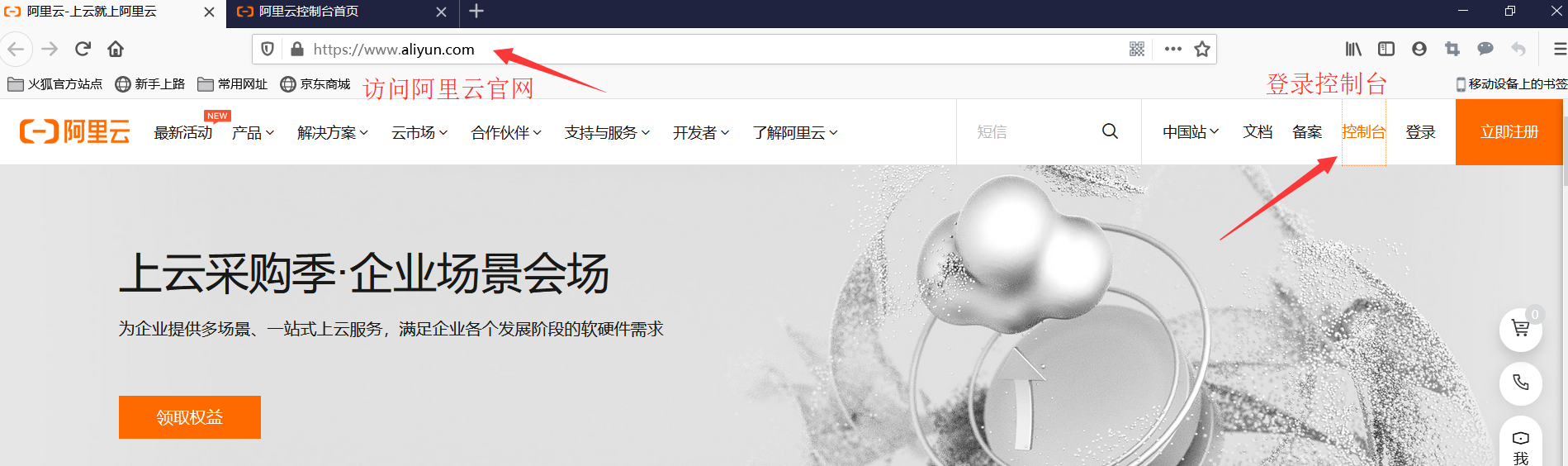
2.输入用户名密码
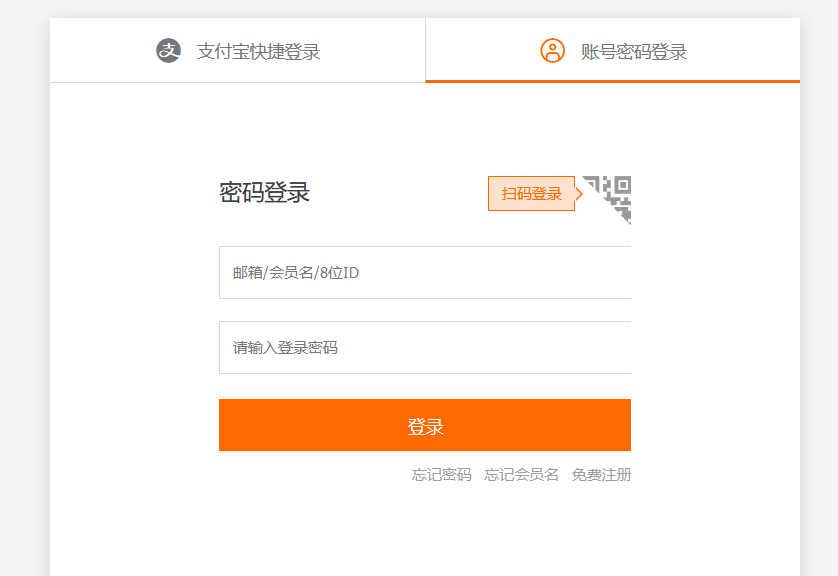
3.左侧下拉列表 找到 ECS 点击进入ECS控制台
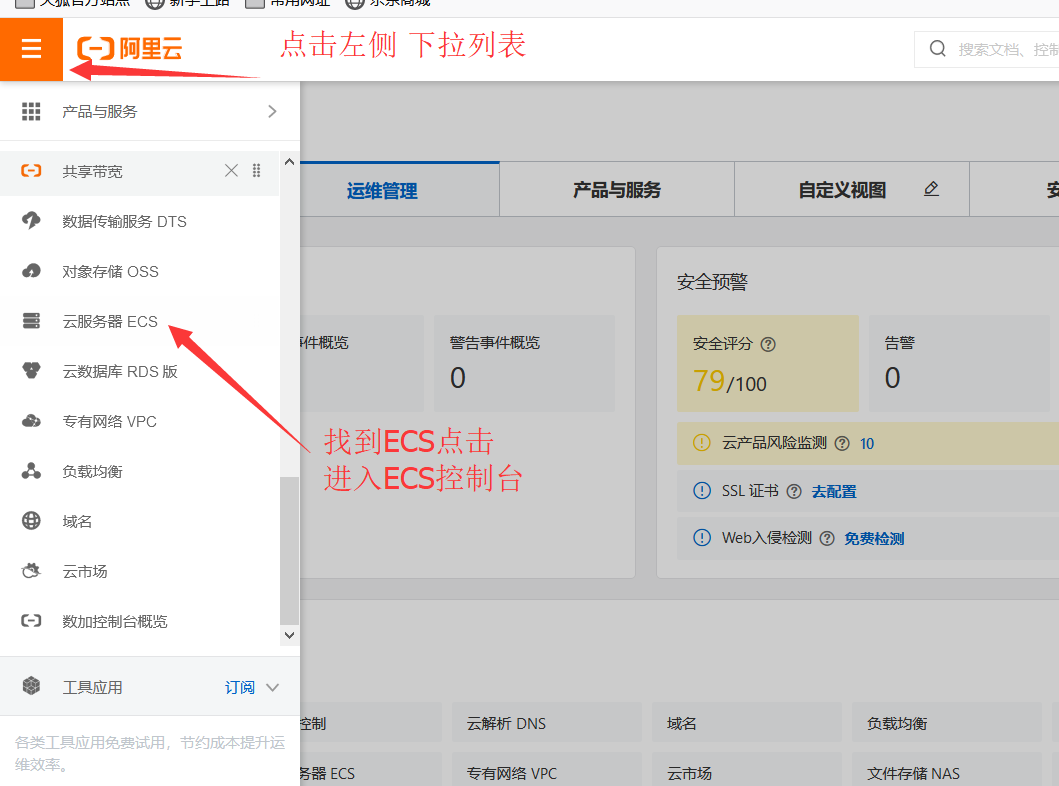
4.左侧点击实例 进入ECS控制台
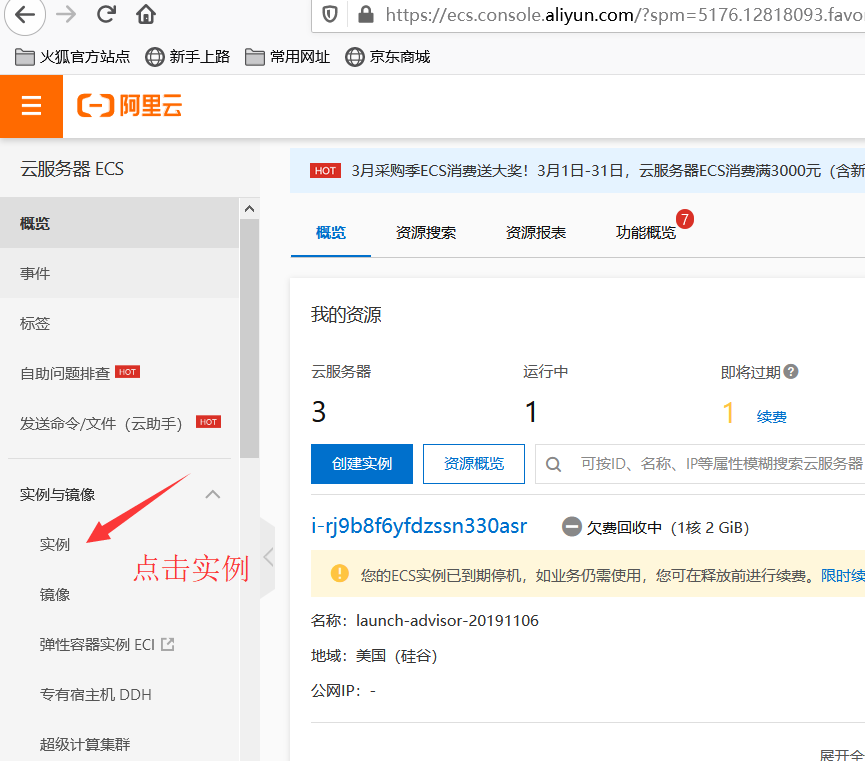
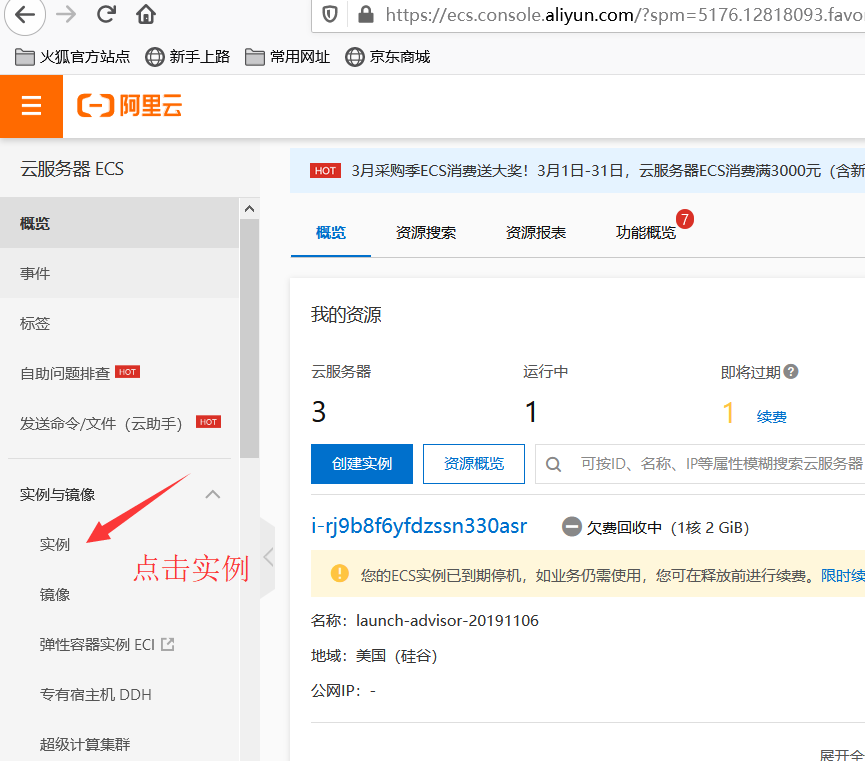
5.选择地域,根据提示 选择有ECS 的地域 图中是青岛地域
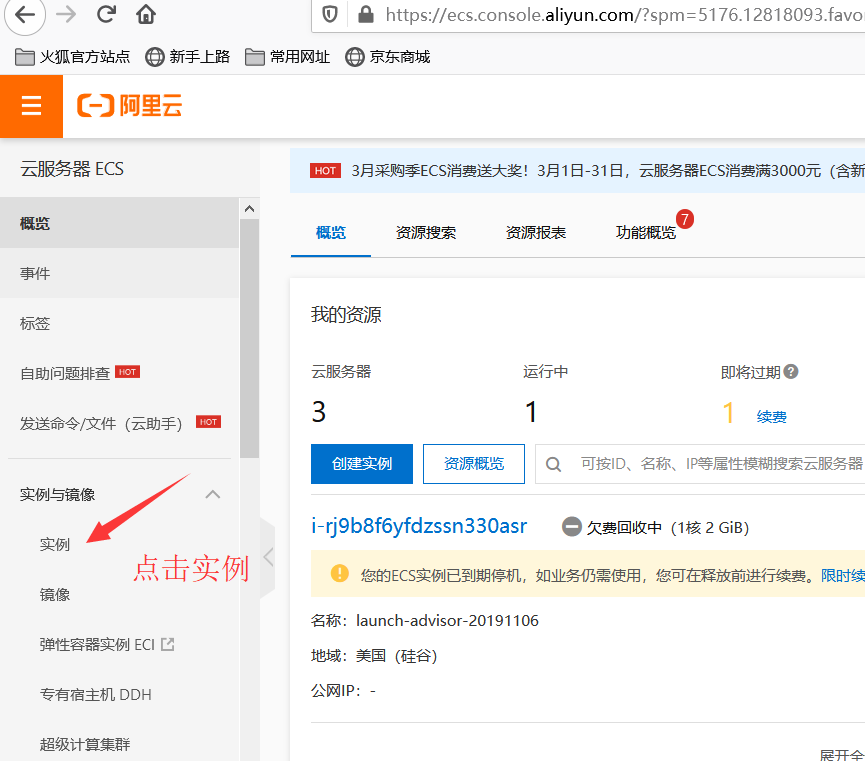
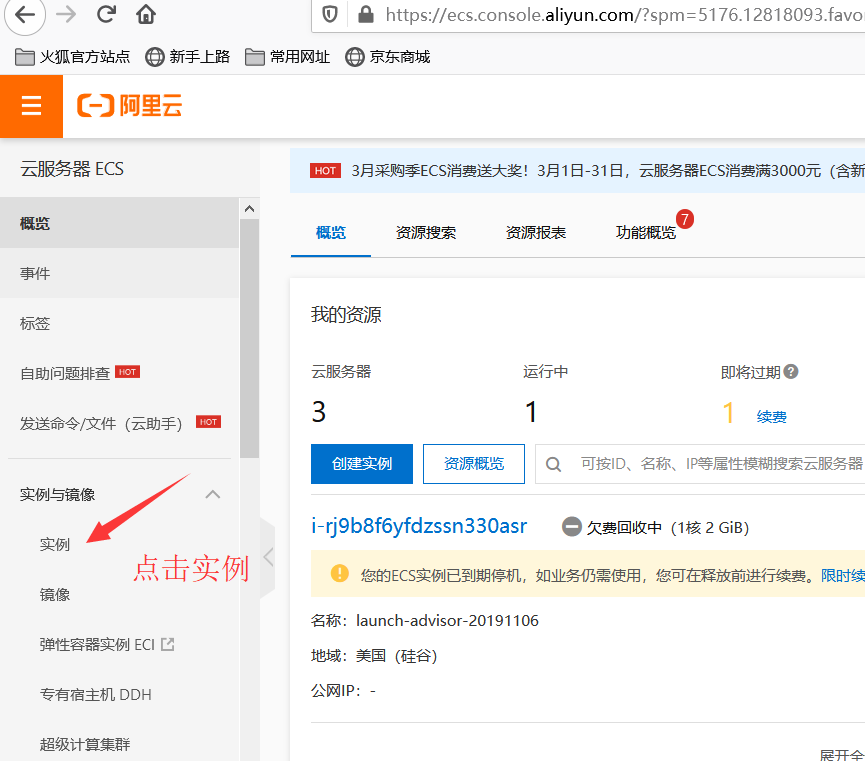
6.ECS控制台 右侧 更多 找到 云盘和镜像 找到自定义镜像 点击
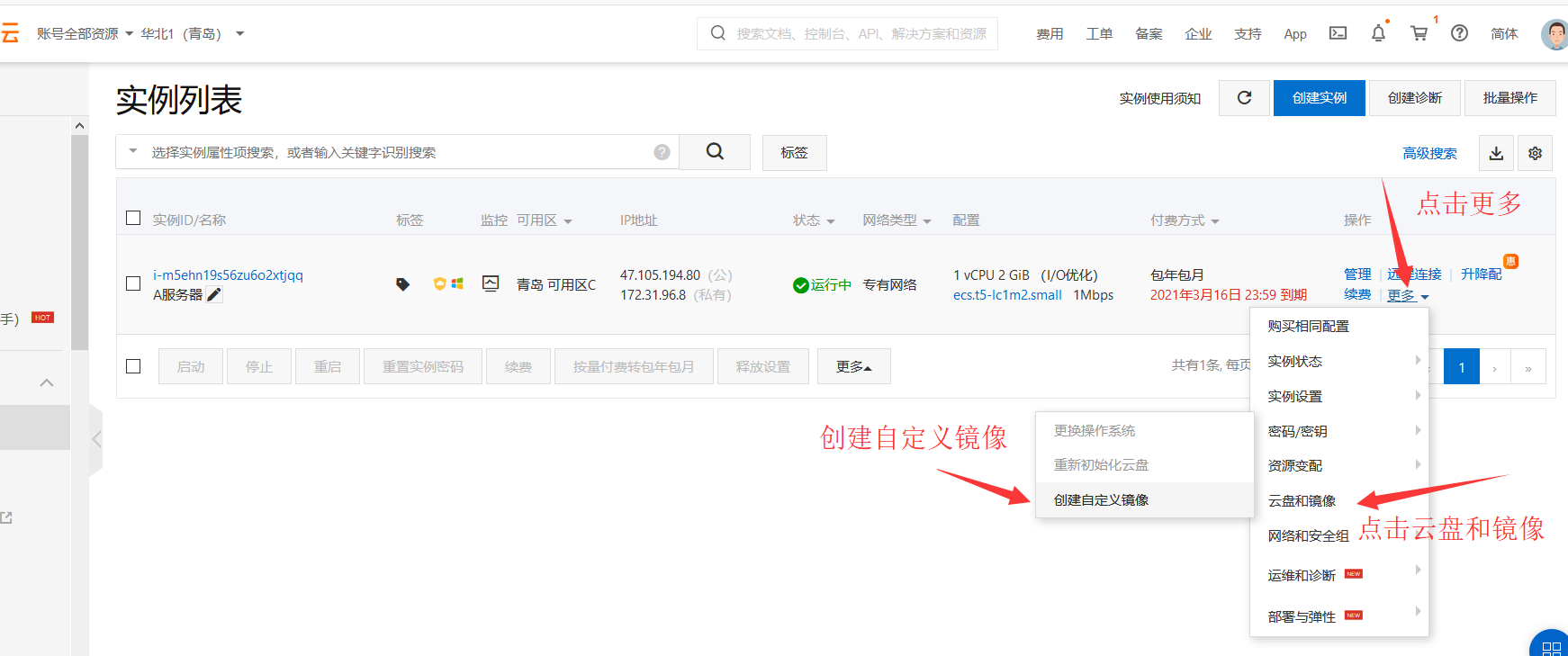
7.填写自定义镜像信息,点击创建
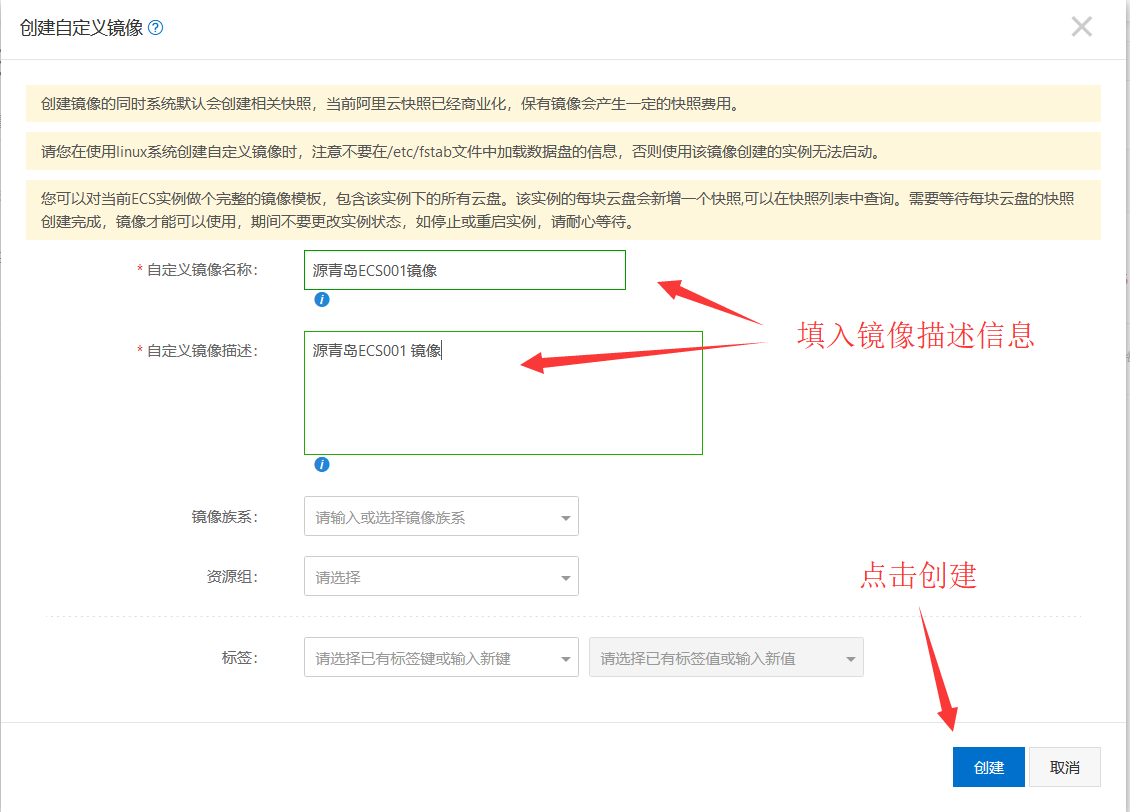
9.图中显示自定义镜像创建中 目前进度10%
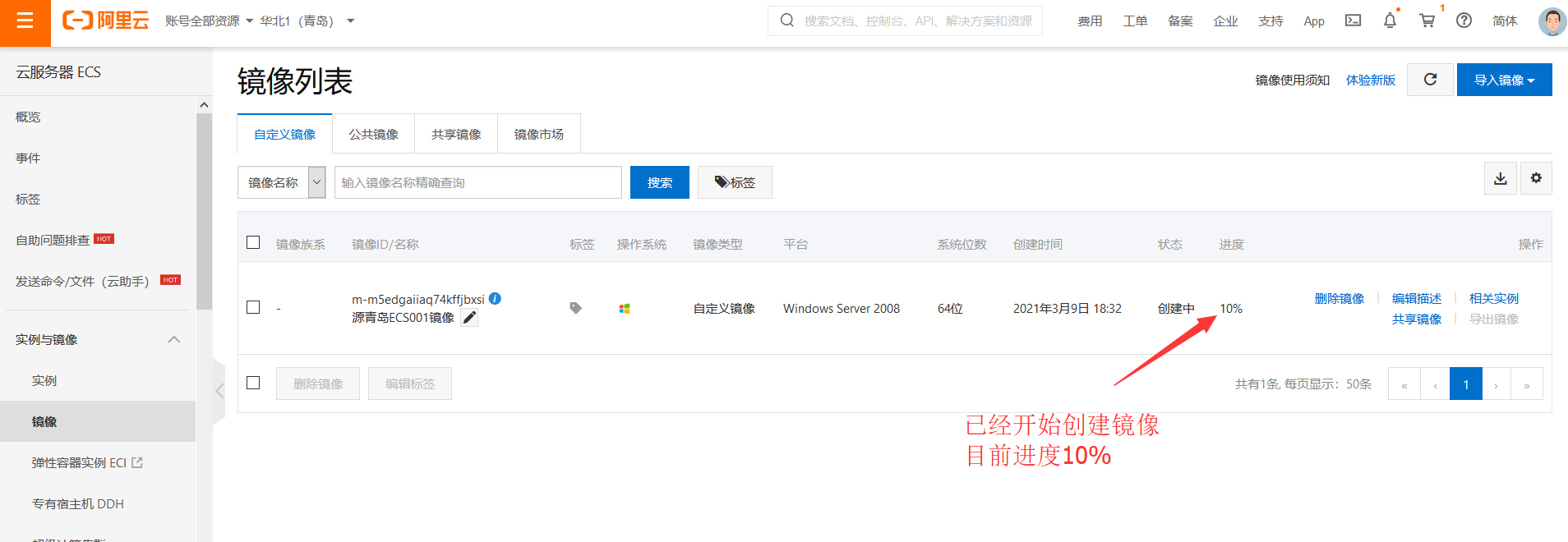
10.左侧找到快照,点击进入快照控制台
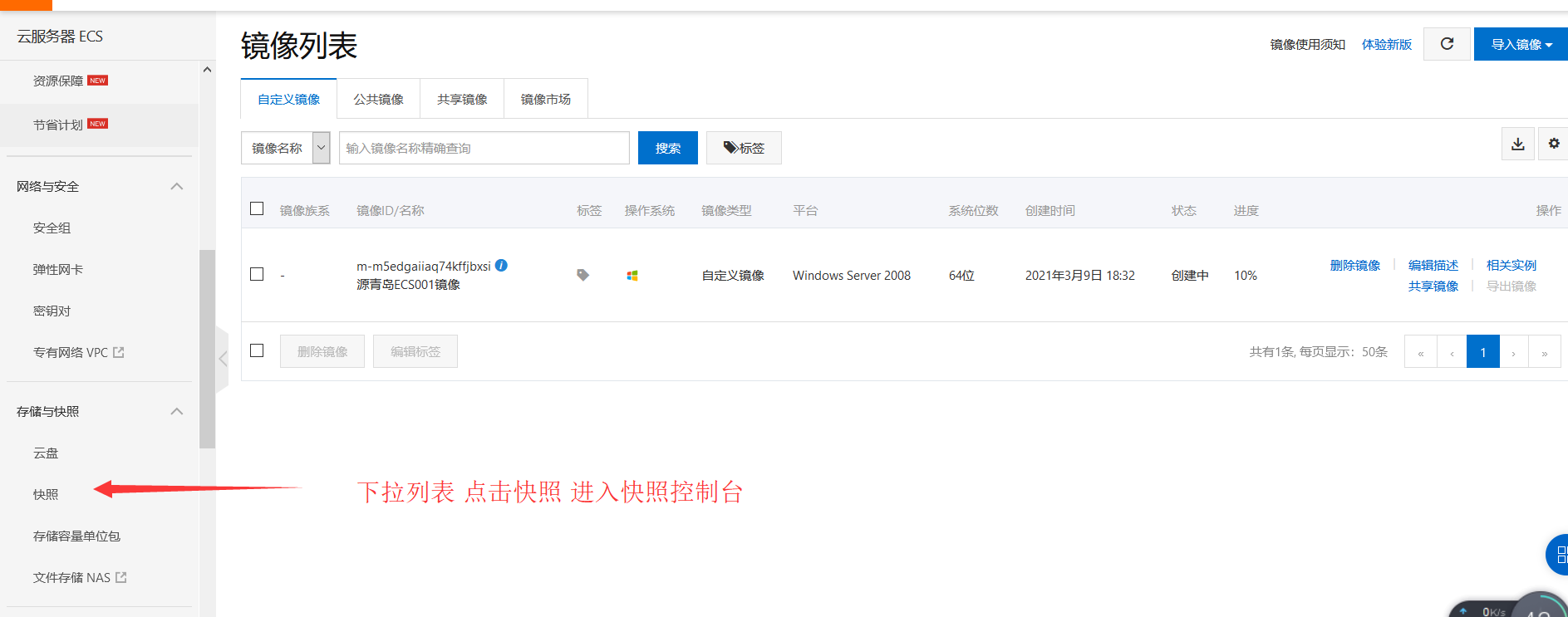
11.快照控制台查看快照创建信息 根据磁盘大小创建快照时间不定,快照容量会收取少量存储费用(镜像使用完删除即可)
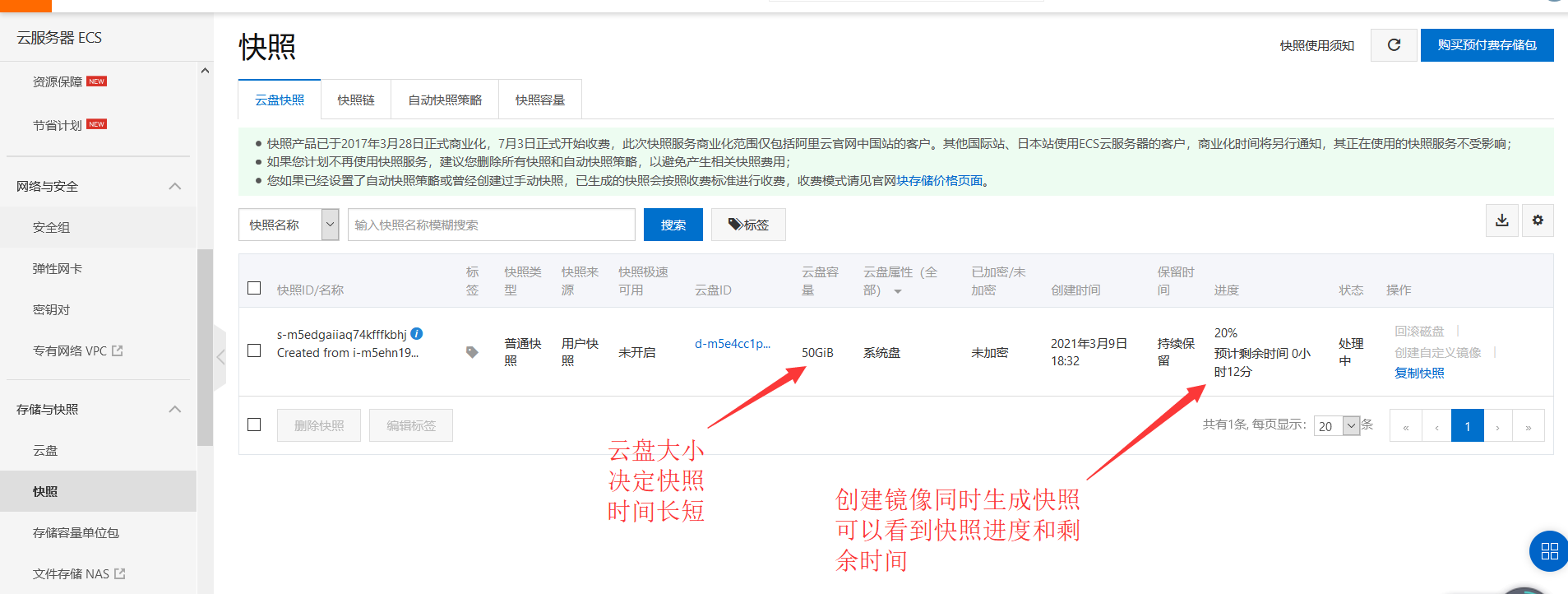
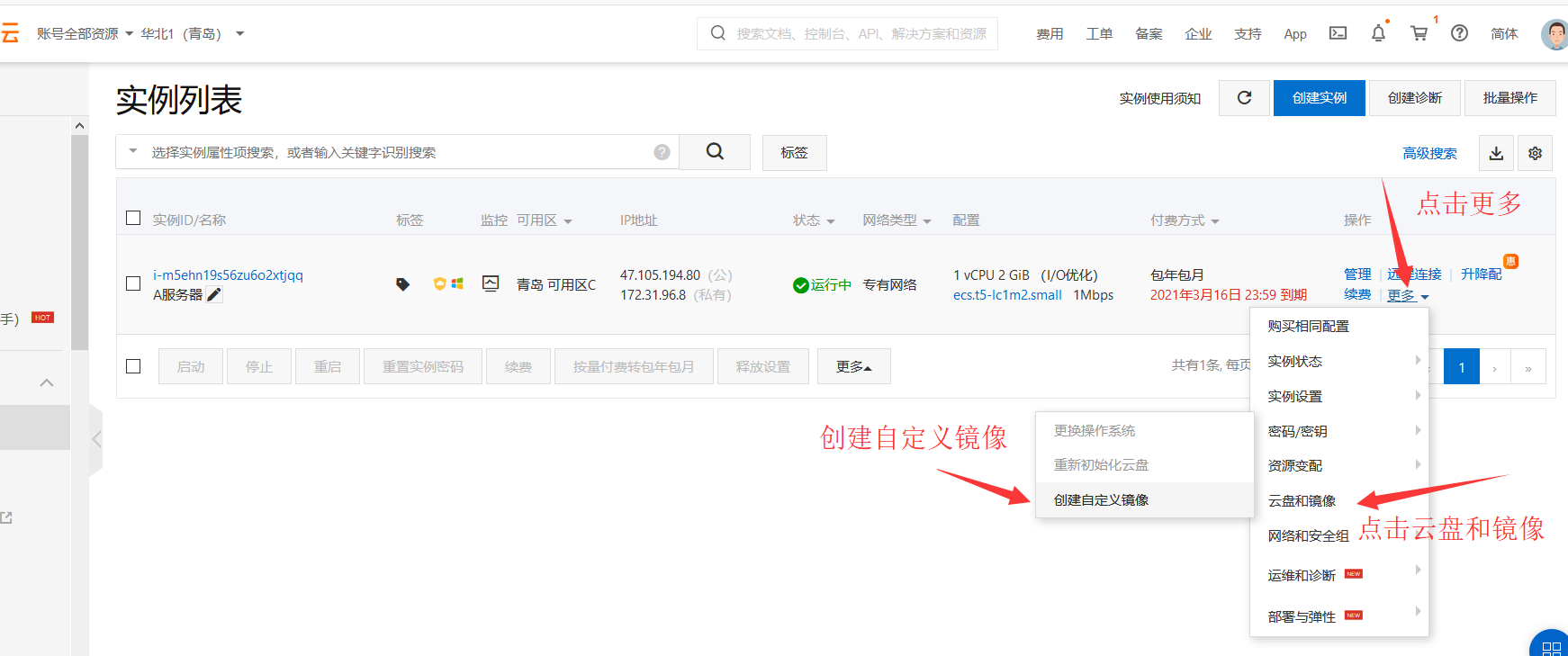
7.填写自定义镜像信息,点击创建
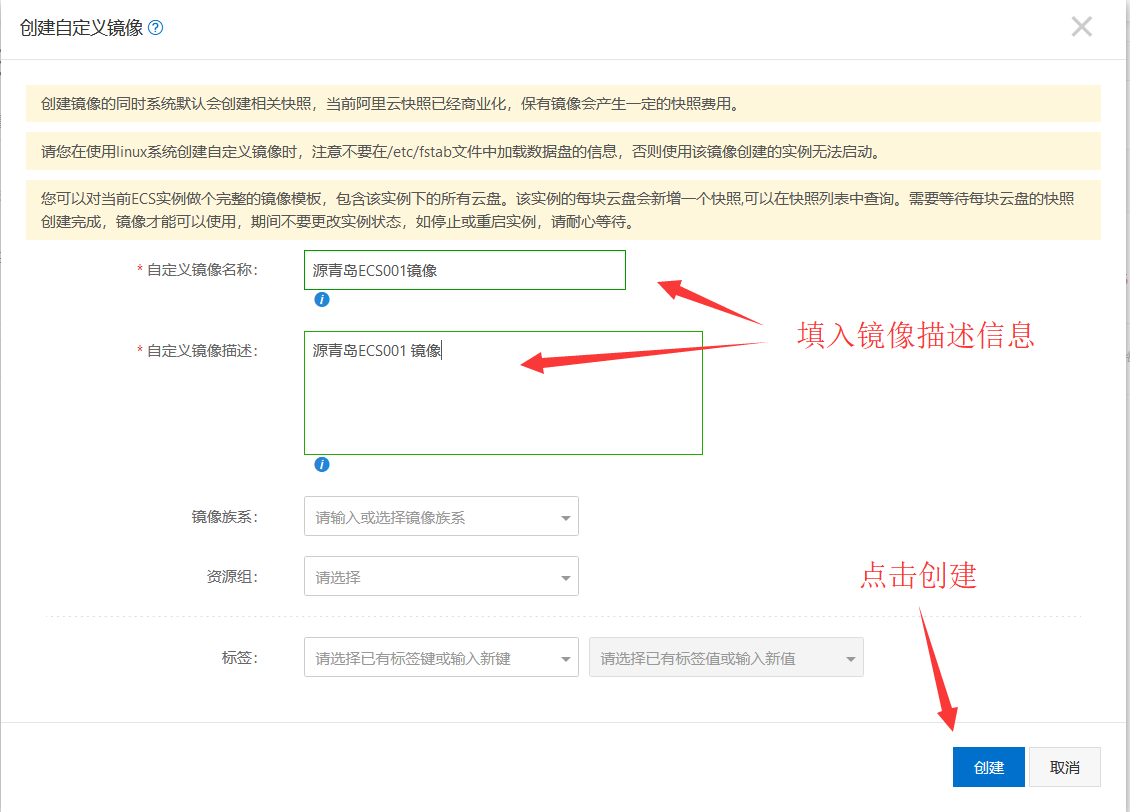
8.左侧找到镜像,进入镜像控制台 查看镜像创建进度 图中为排队中
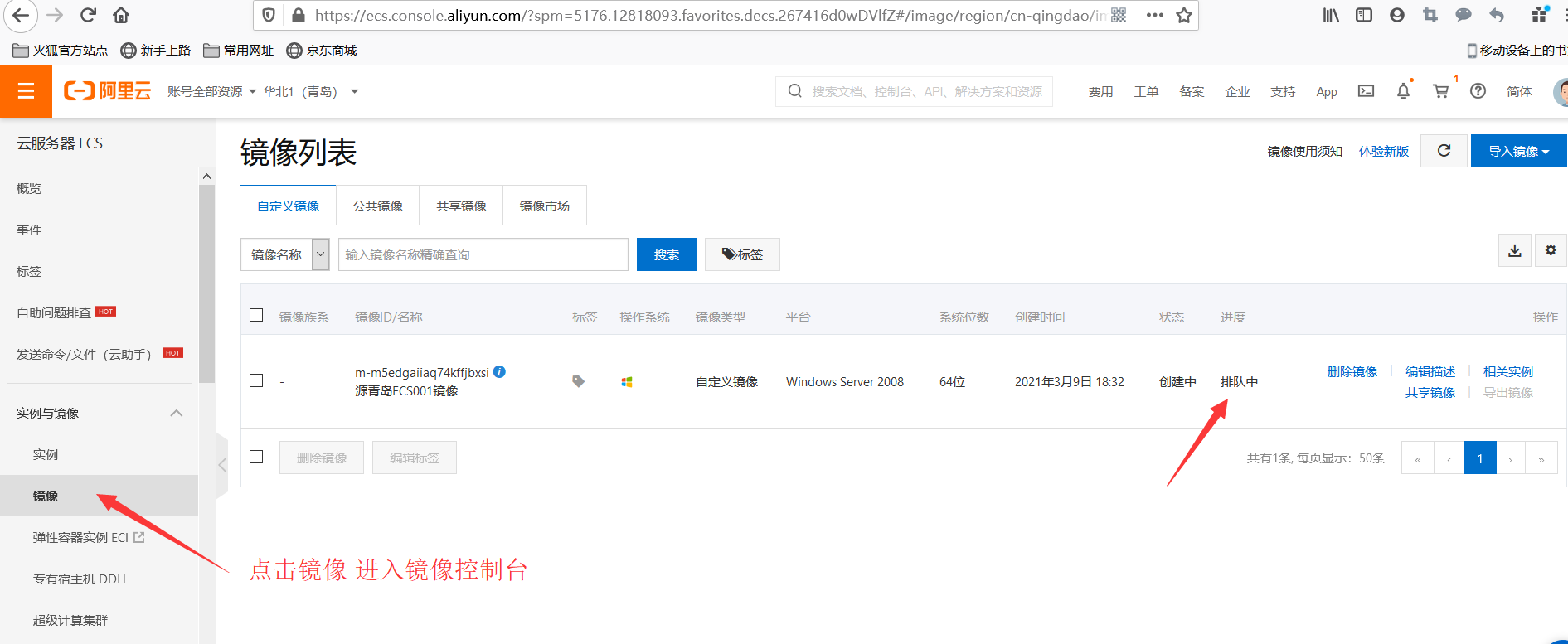
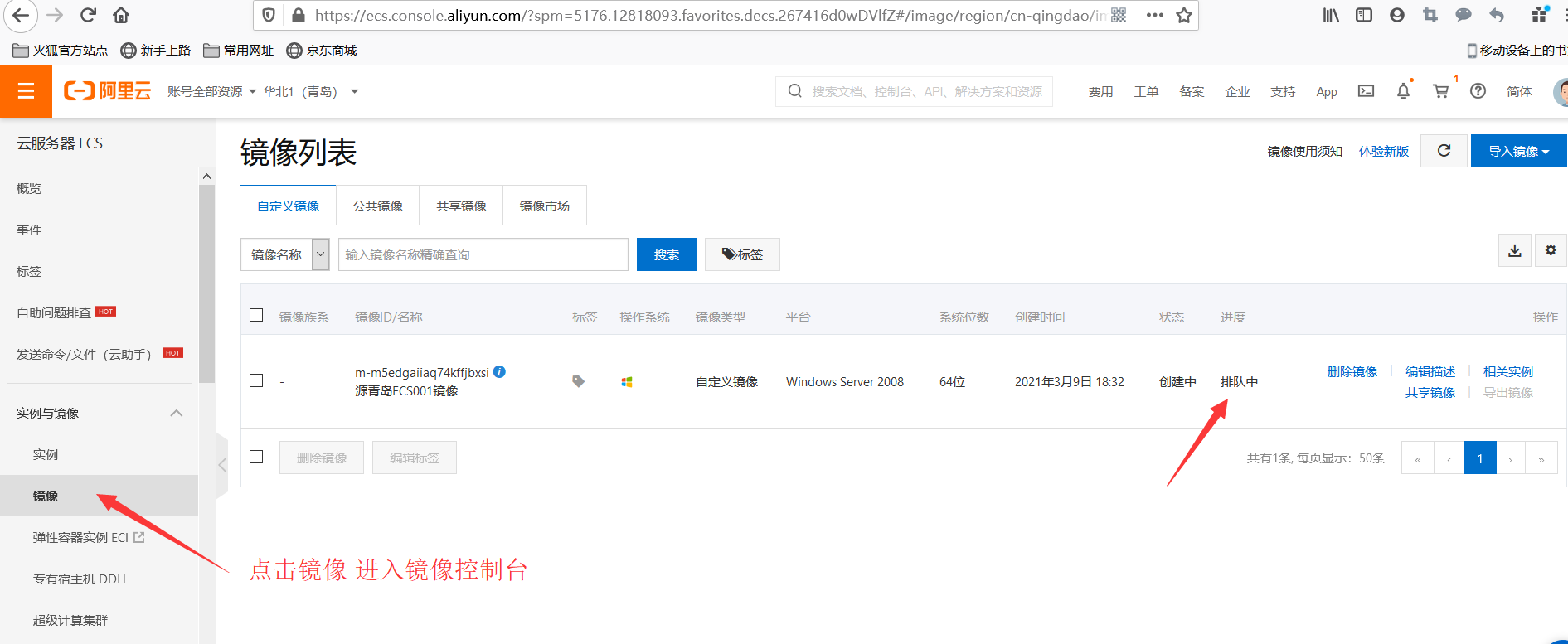
9.图中显示自定义镜像创建中 目前进度10%
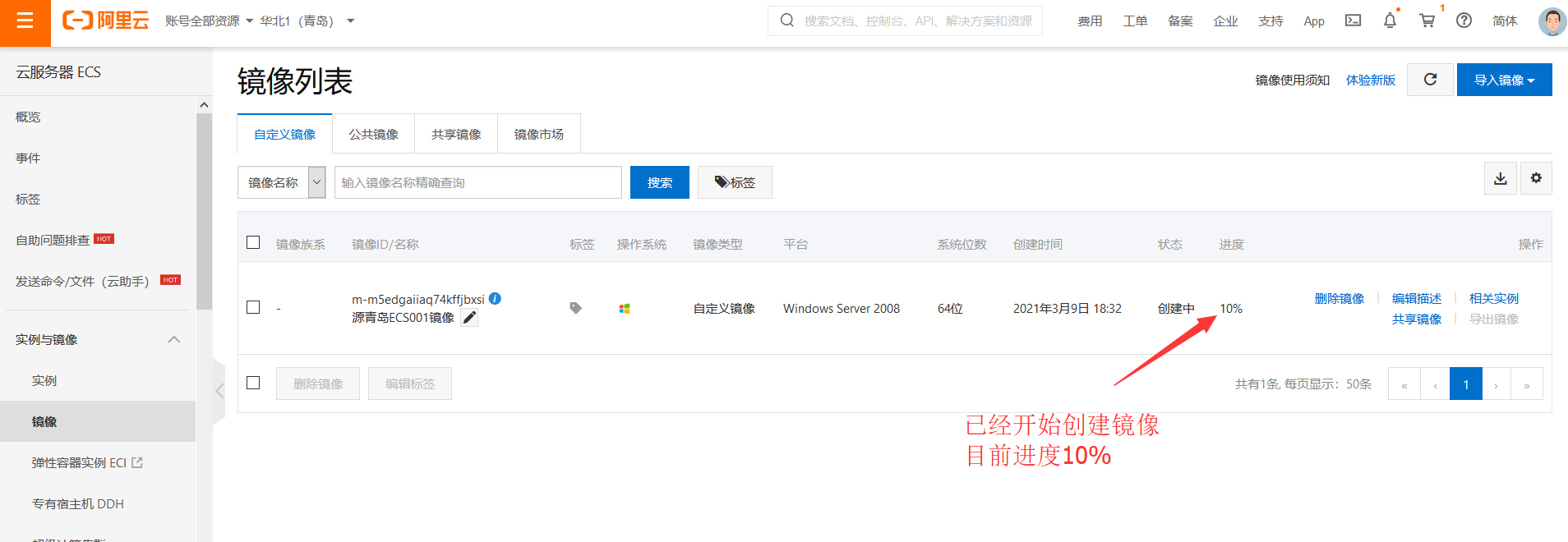
10.左侧找到快照,点击进入快照控制台
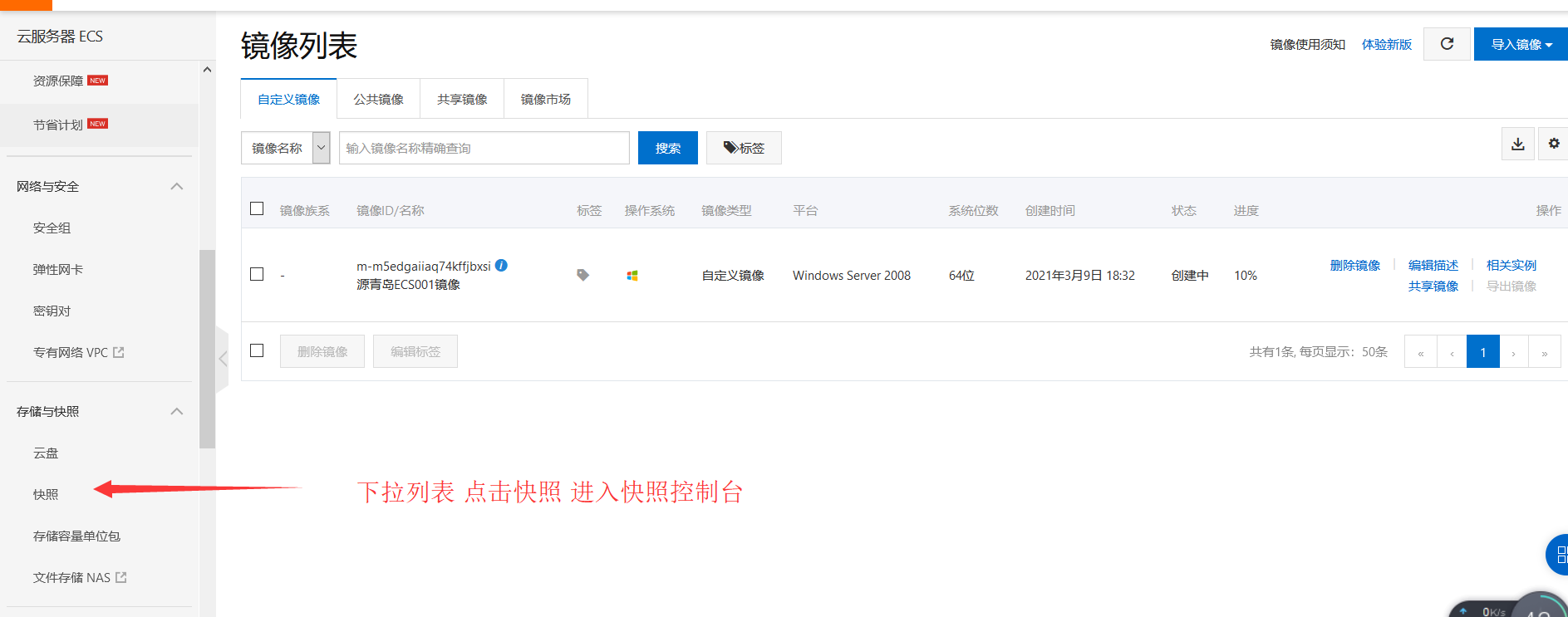
11.快照控制台查看快照创建信息 根据磁盘大小创建快照时间不定,快照容量会收取少量存储费用(镜像使用完删除即可)
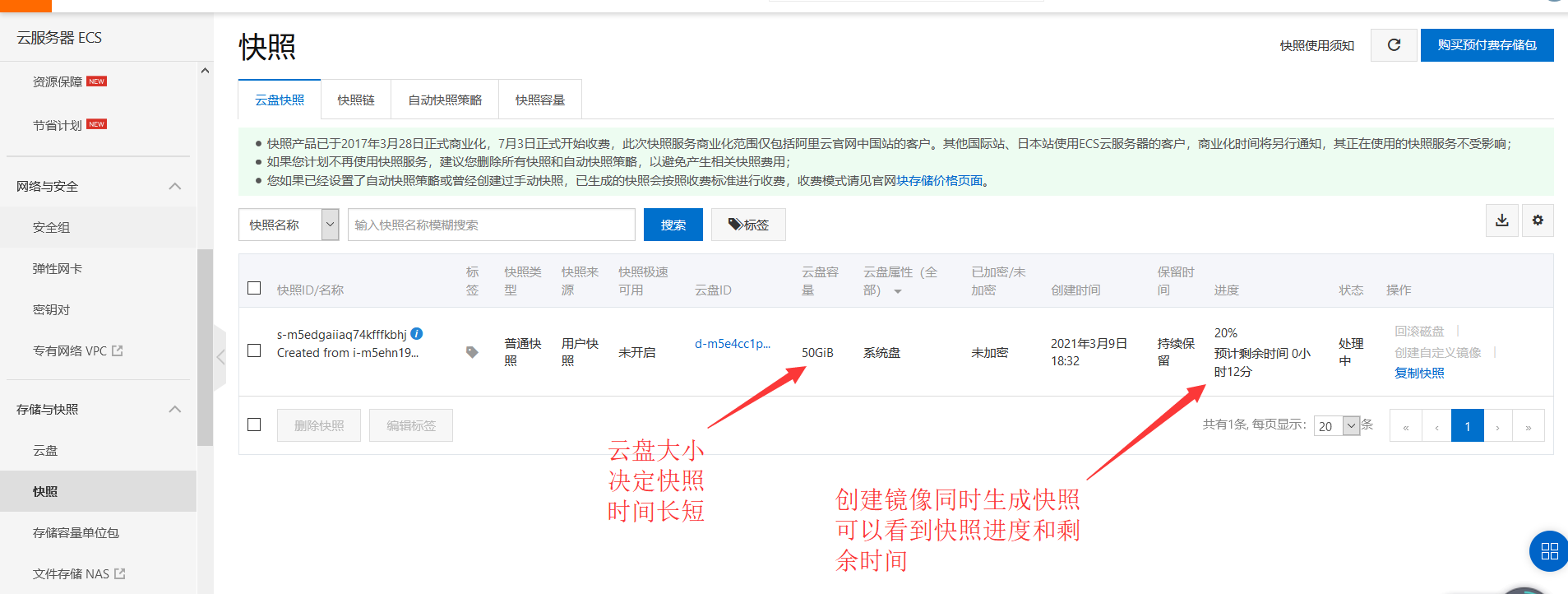
12.快照创建完成,进度100%
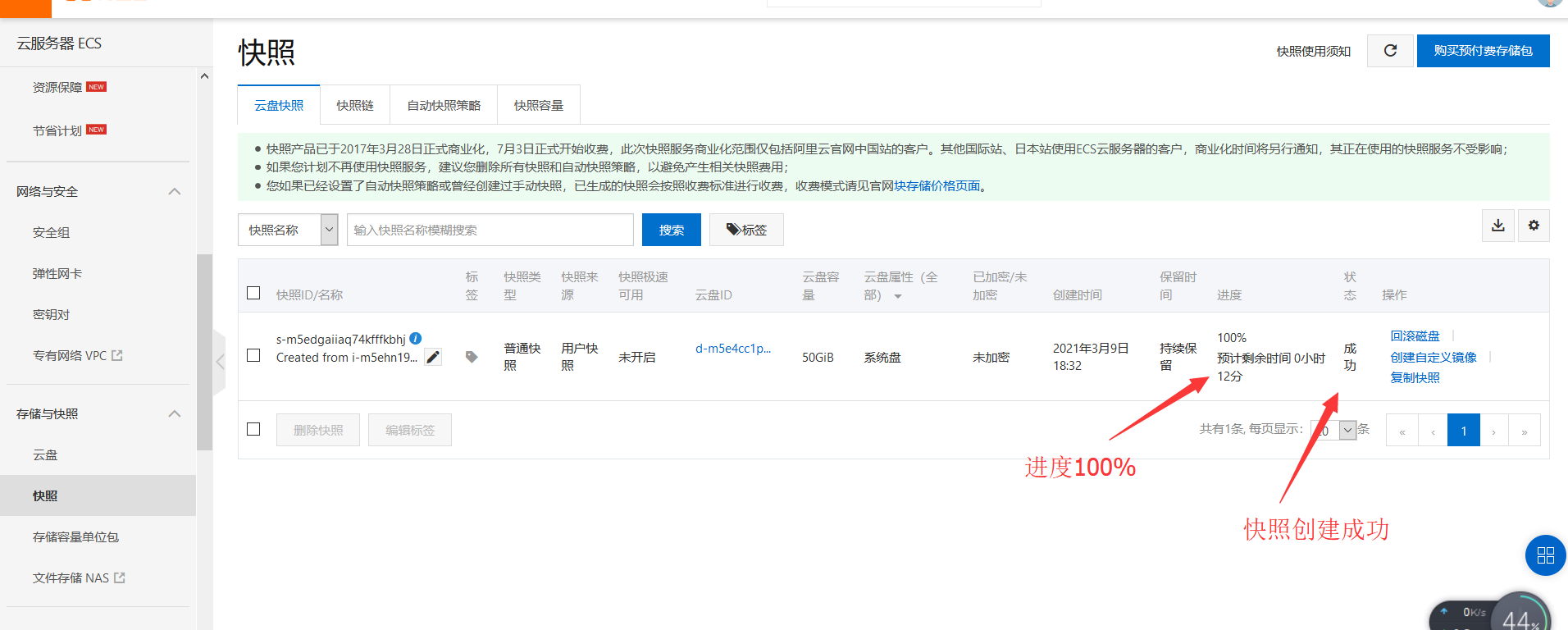
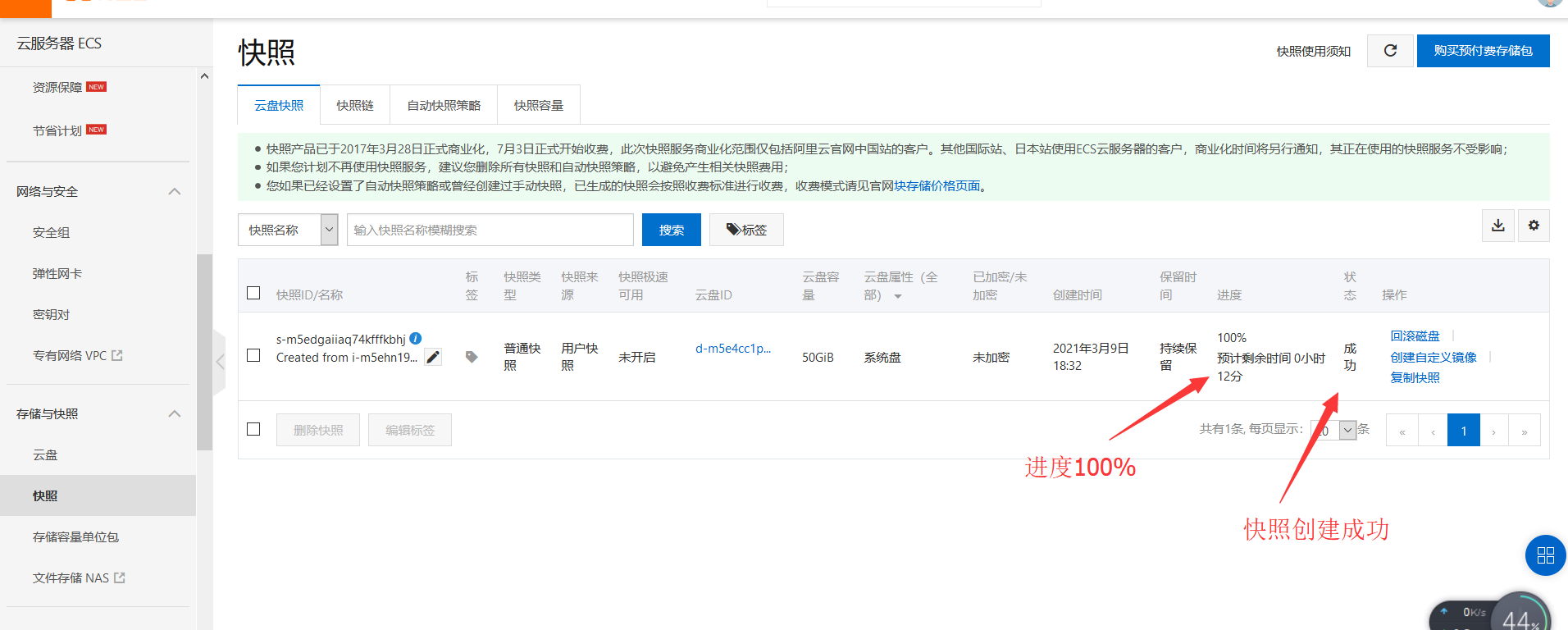
13.返回镜像控制台 进度100% 状态可用 自定义镜像可以使用了
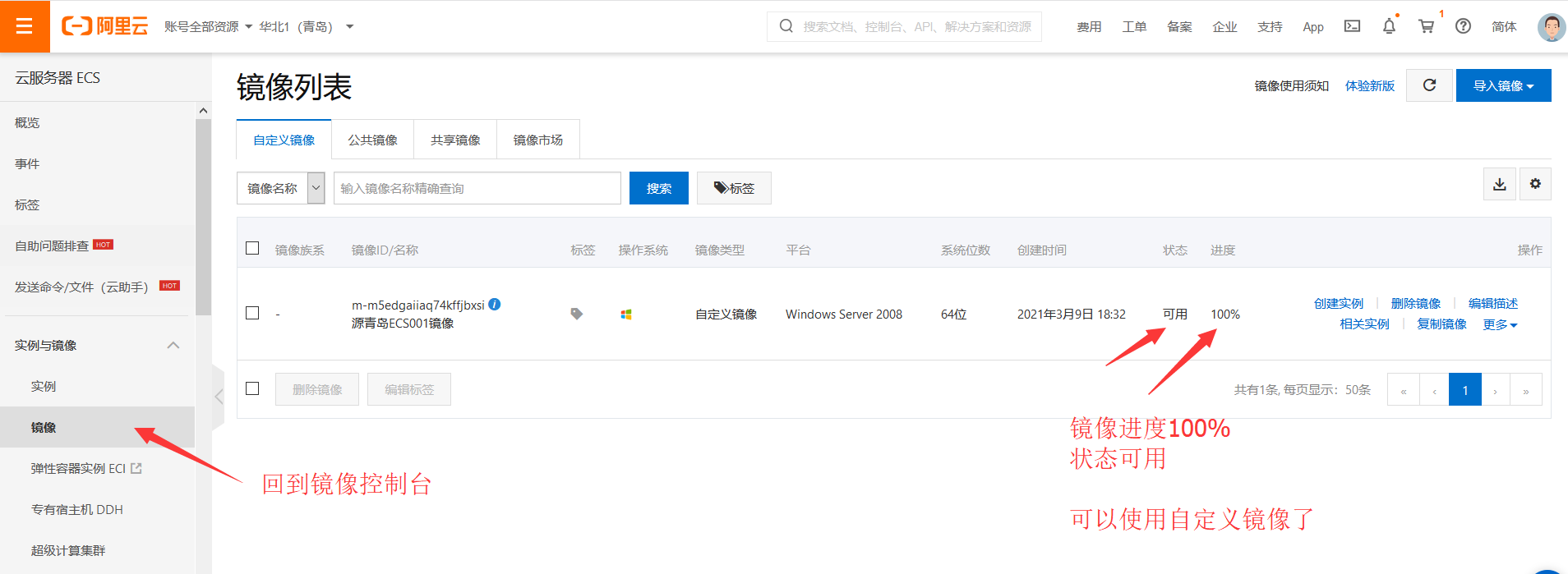
15.选择ECS 的计费规则,地域可用区和实例规格
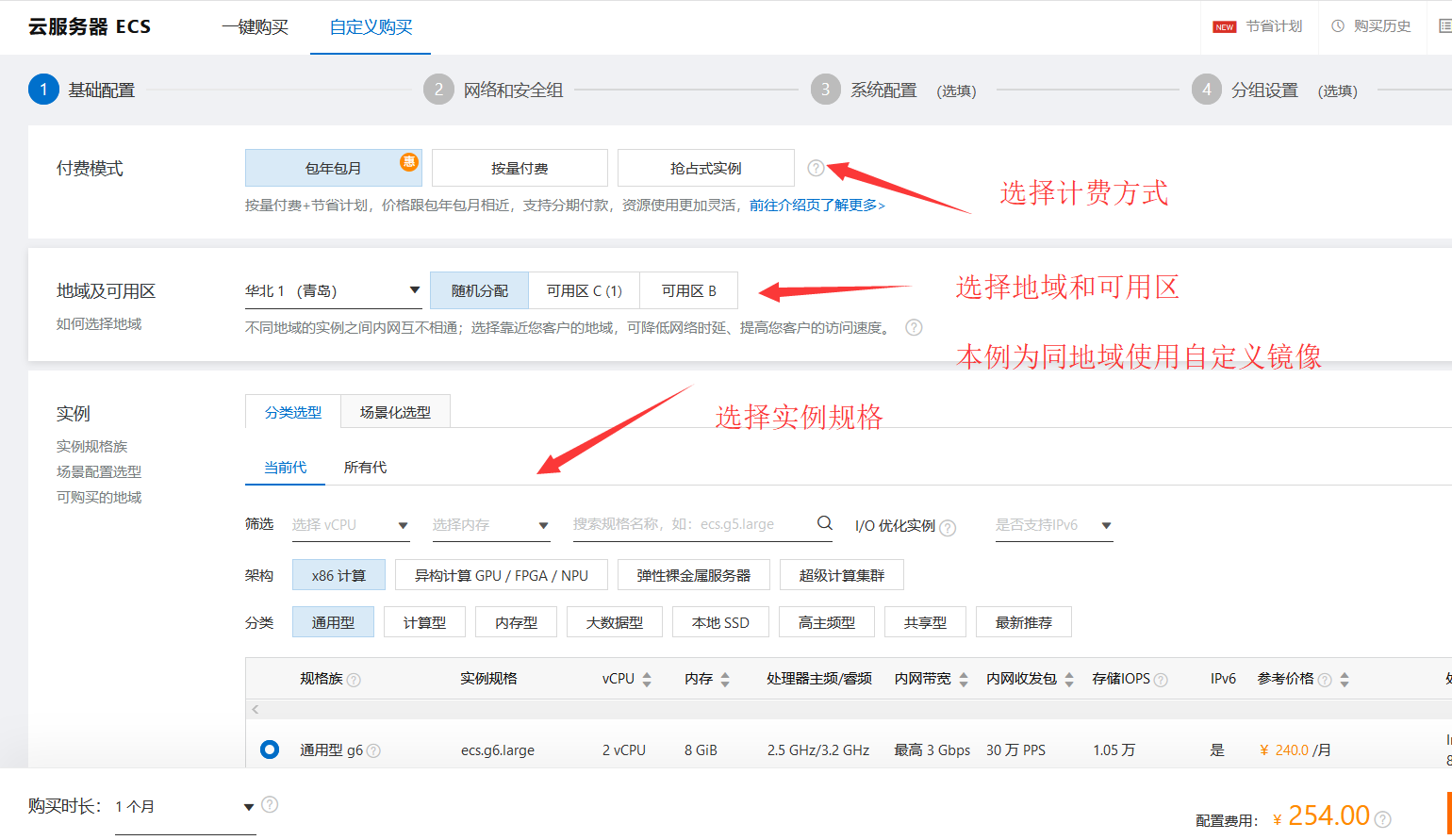
16.镜像选择创建好的自定义镜像
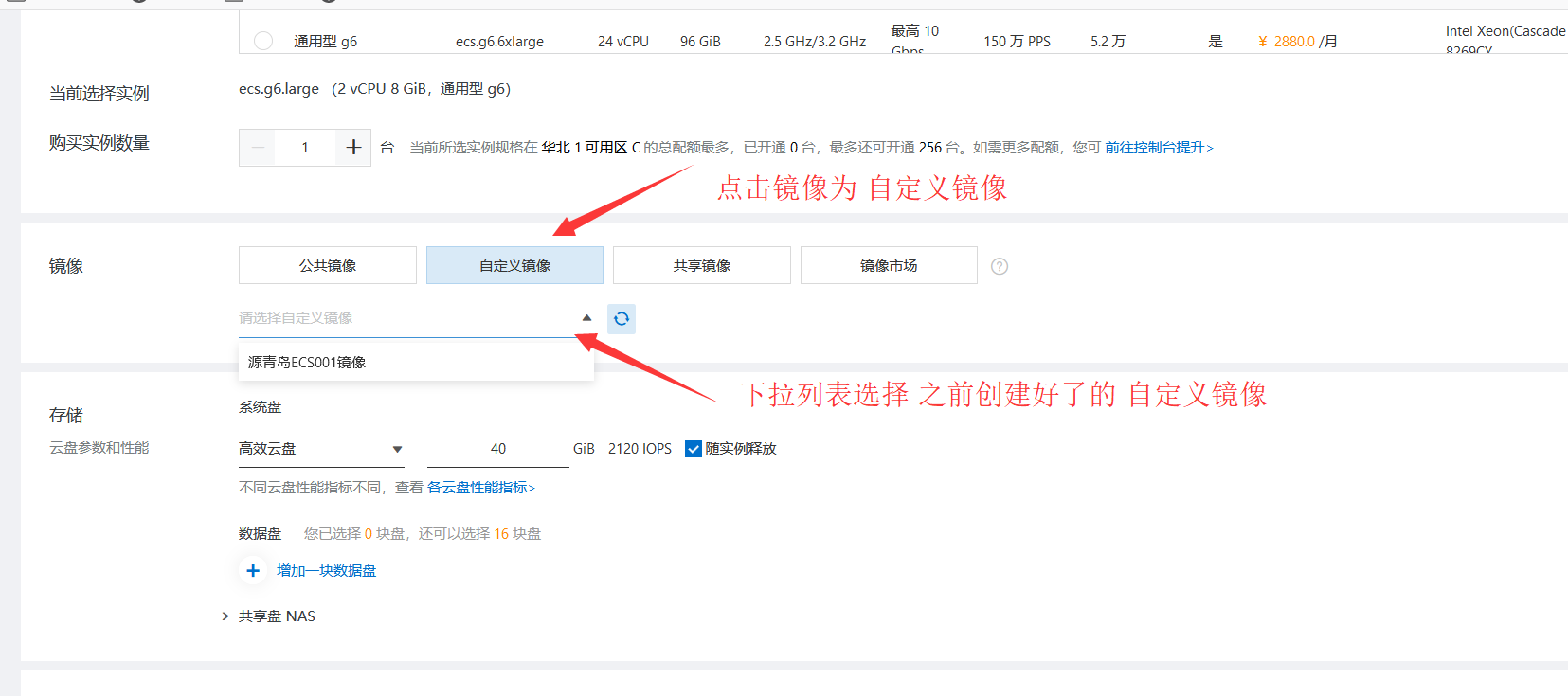
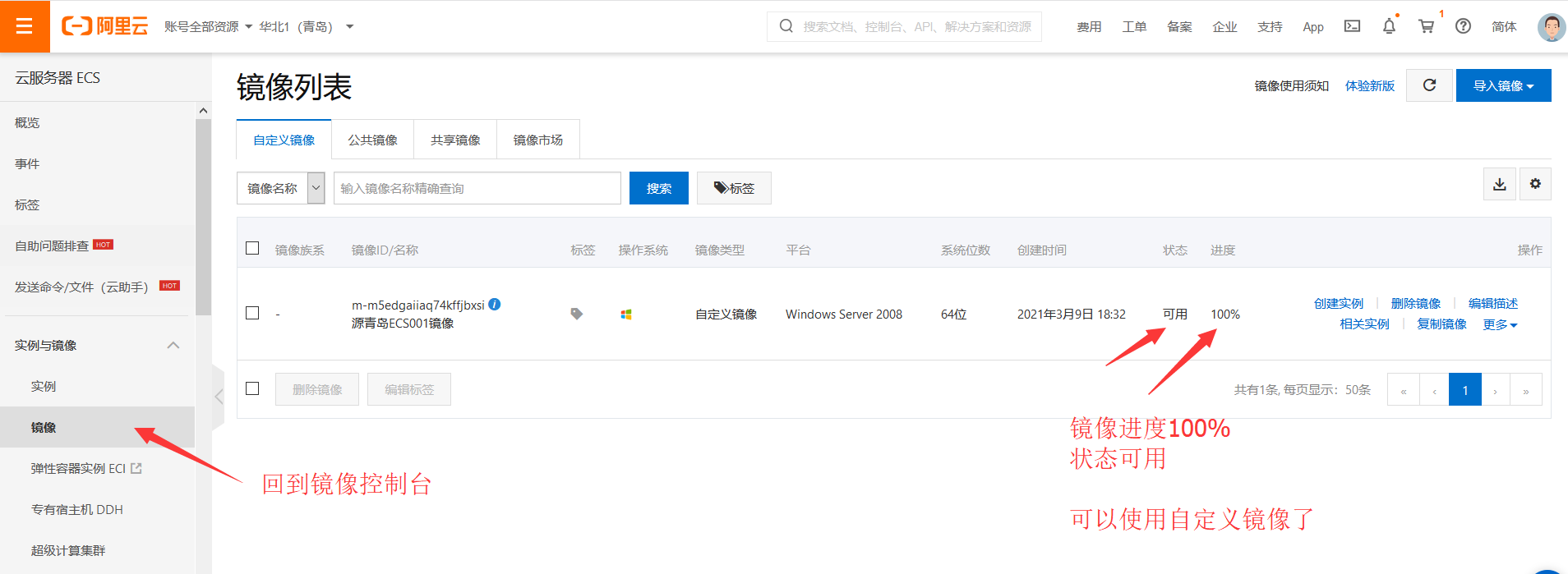
14.在ECS控制台,点击创建实例
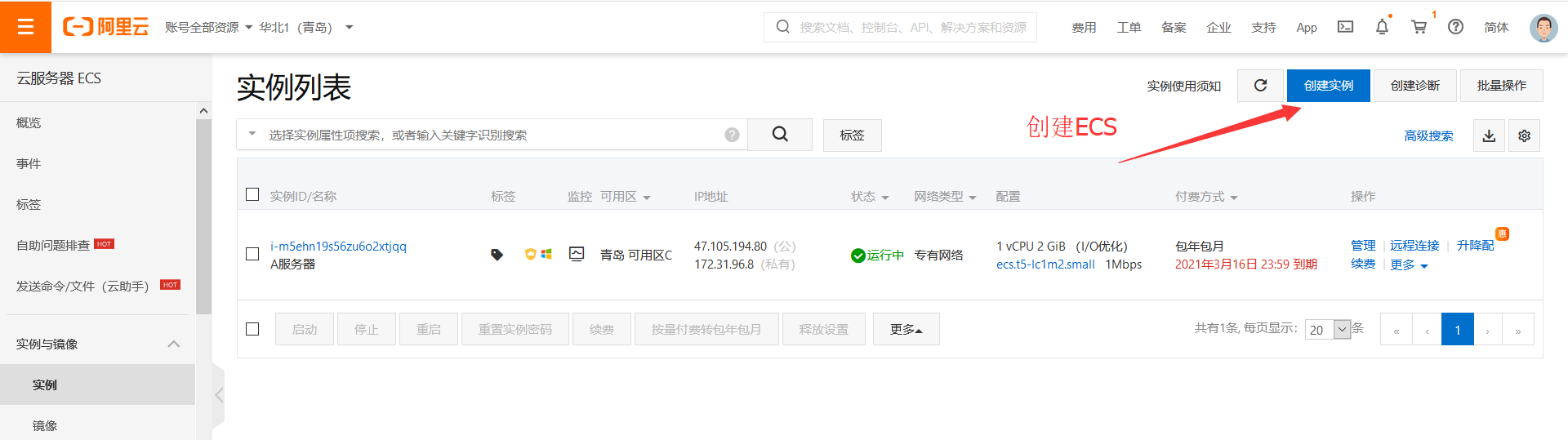
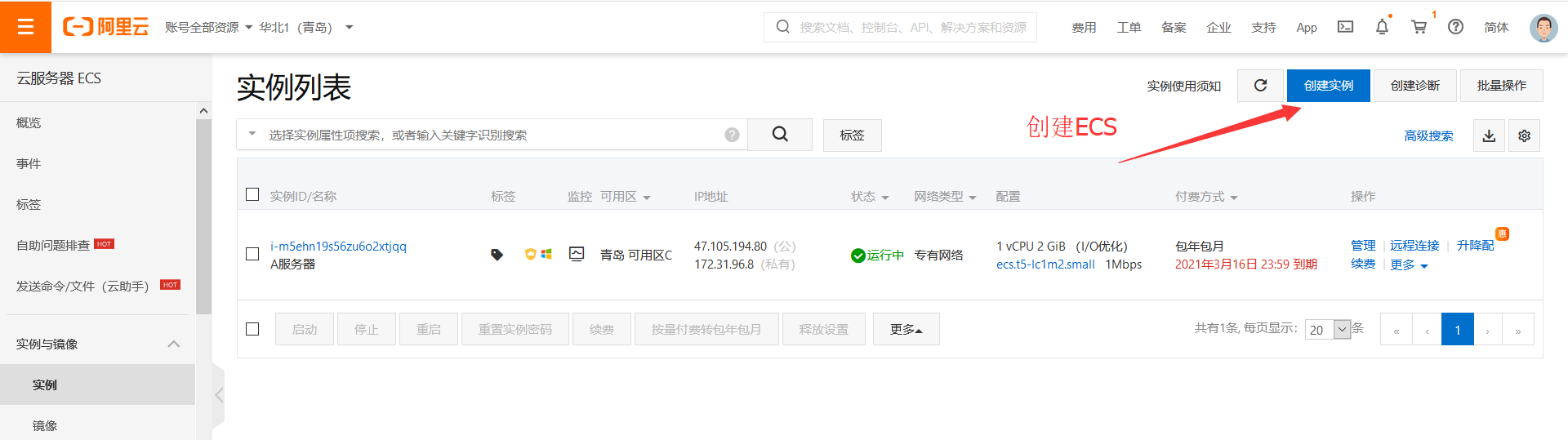
15.选择ECS 的计费规则,地域可用区和实例规格
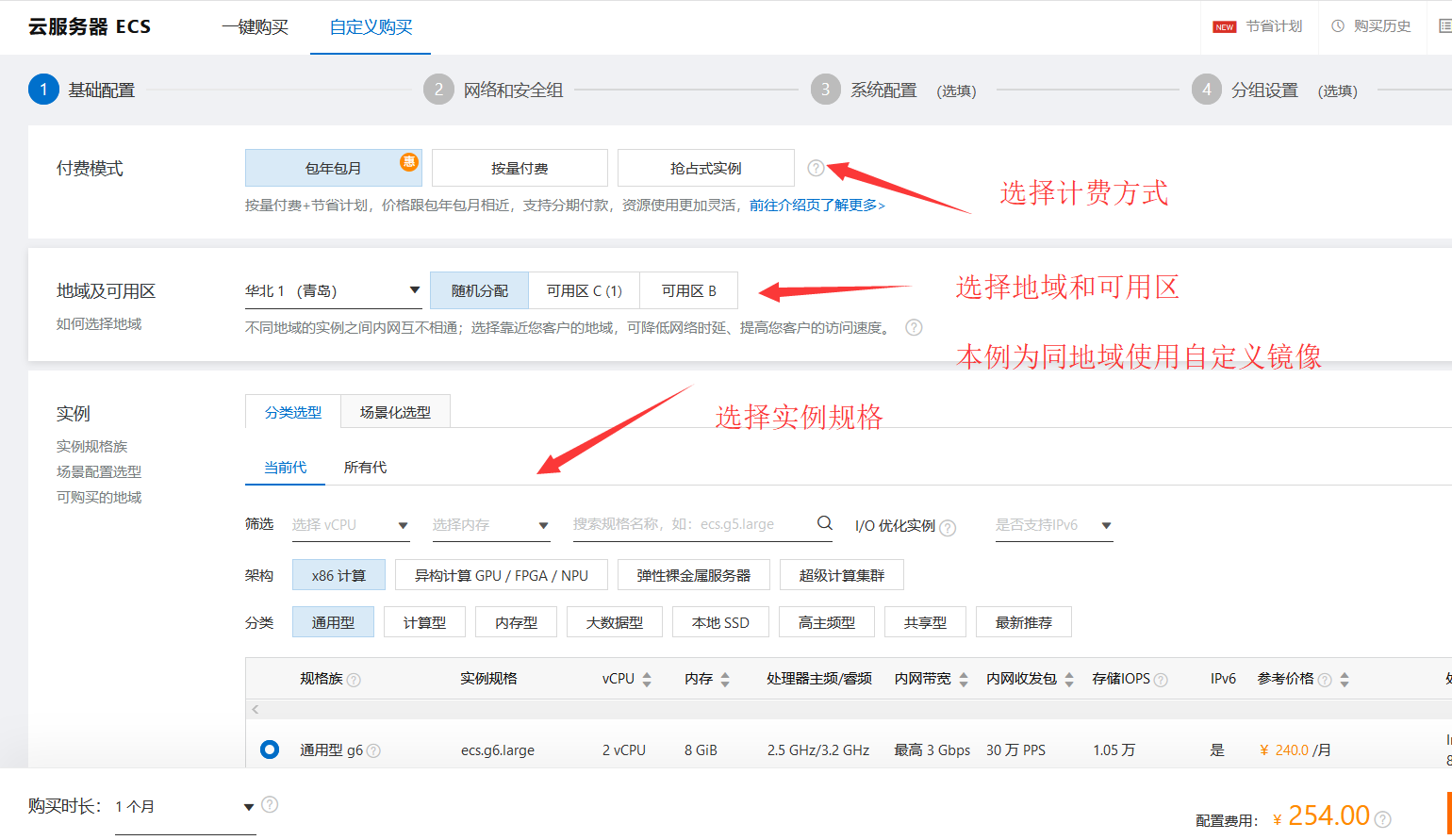
16.镜像选择创建好的自定义镜像
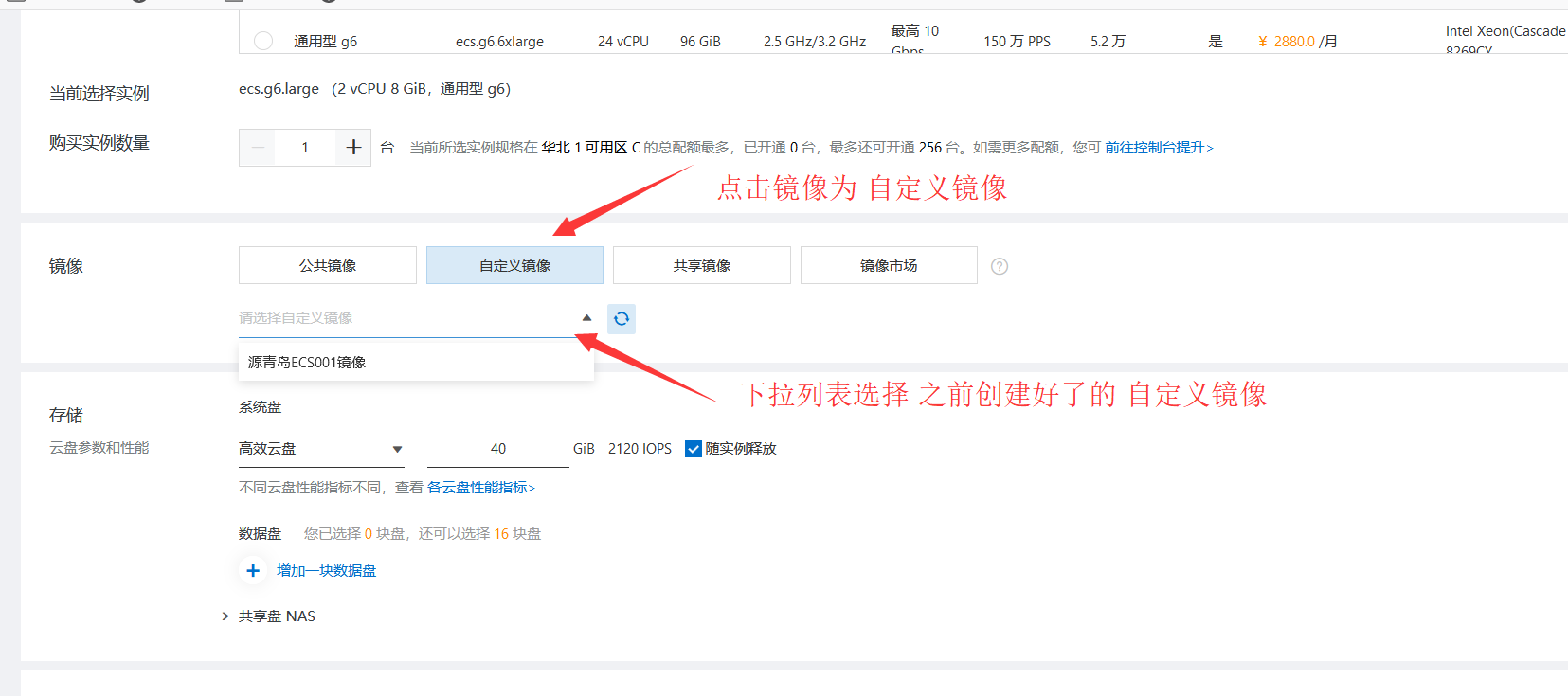
17.选择自定义镜像后 磁盘数量和大小 和源镜像相同 不用修改
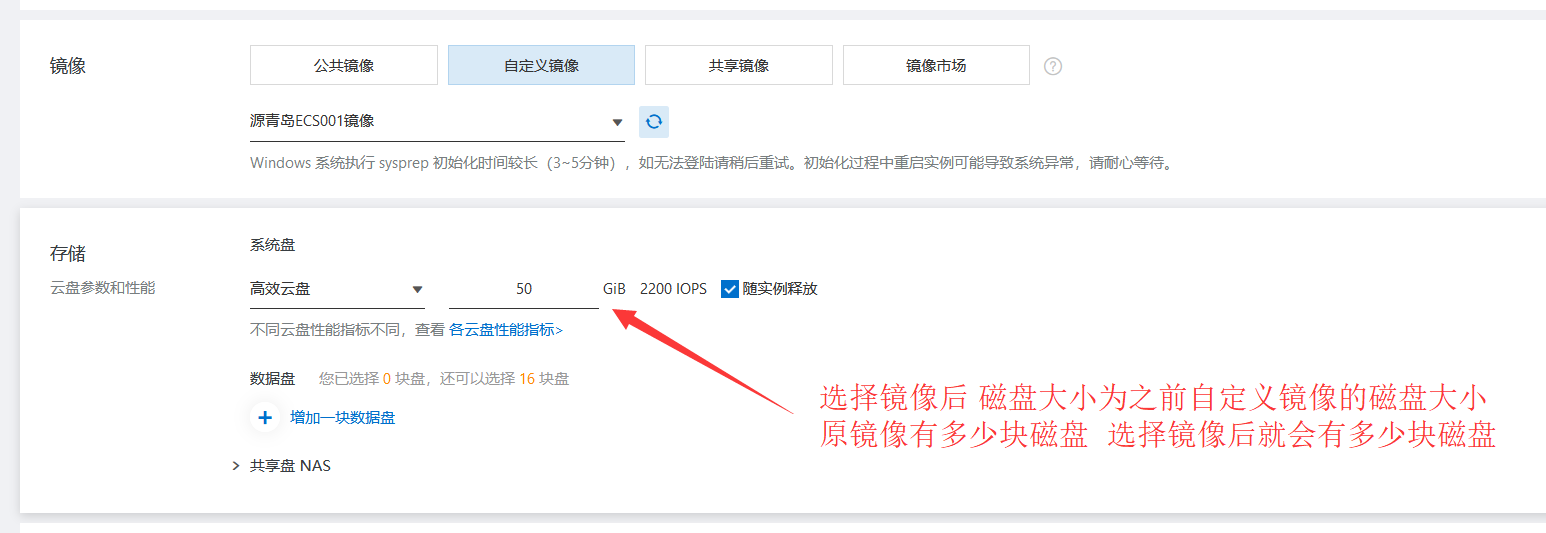
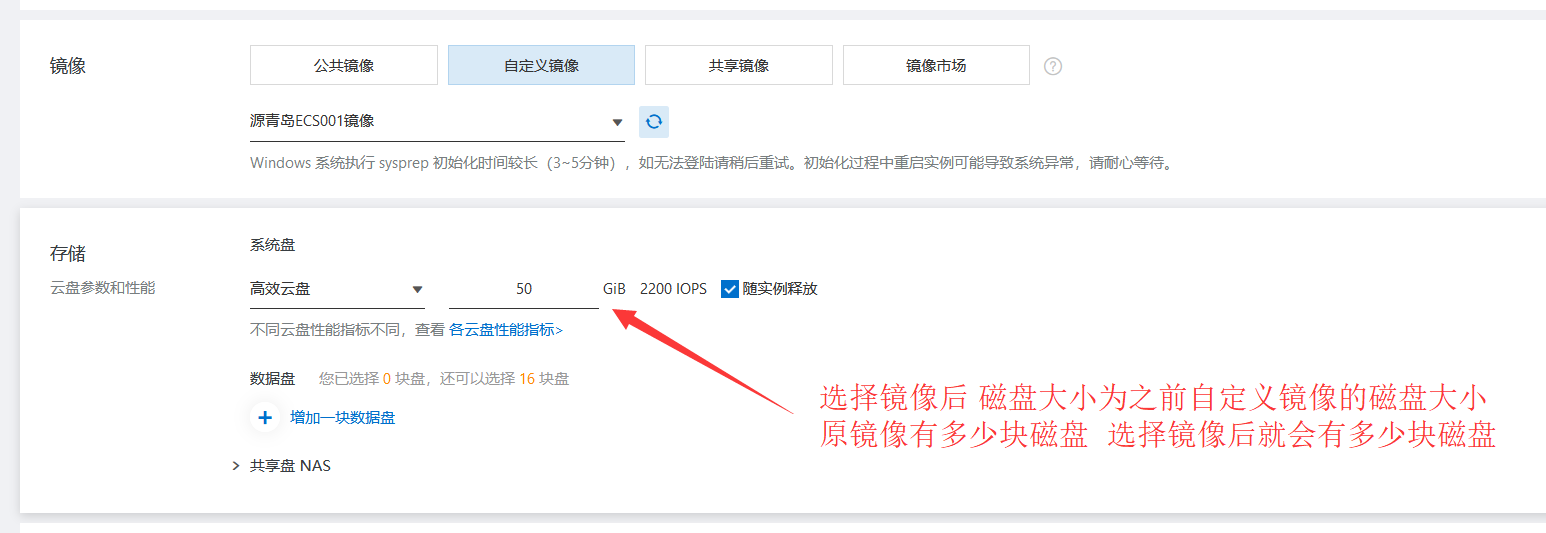
18.下一步 进入密码设置 按照图中设置即可,也可以修改系统密码。
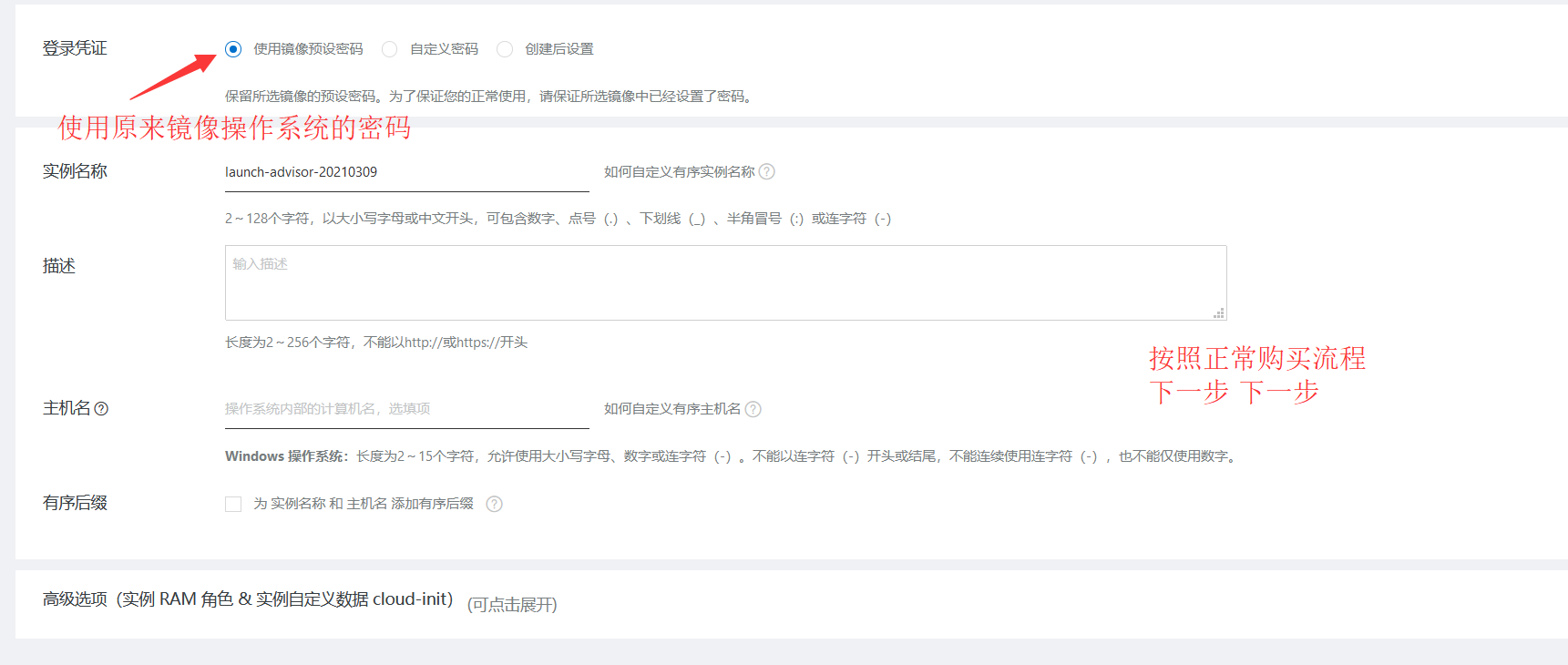
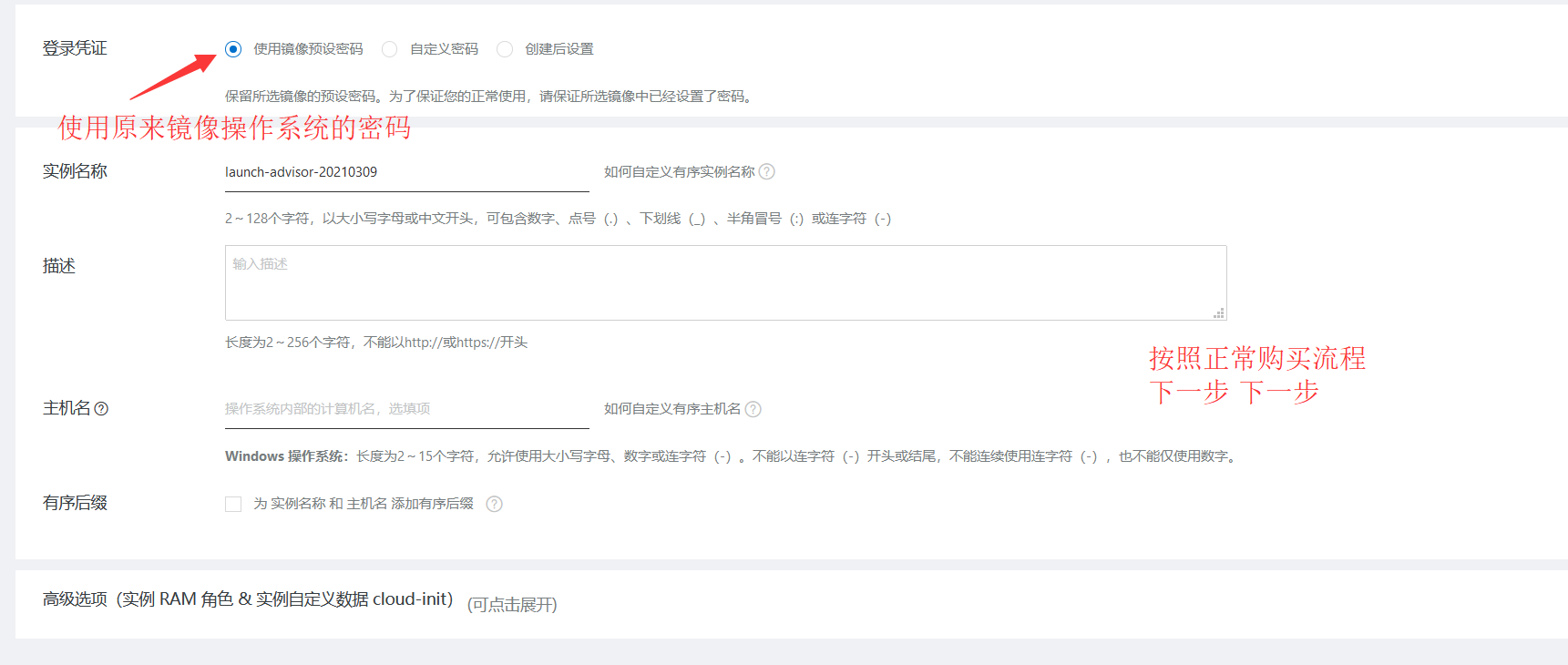
镜像复制
19.在镜像控制台 右边 点击复制镜像


20.谈些复制镜像的信息,包括目的地域、镜像名称等
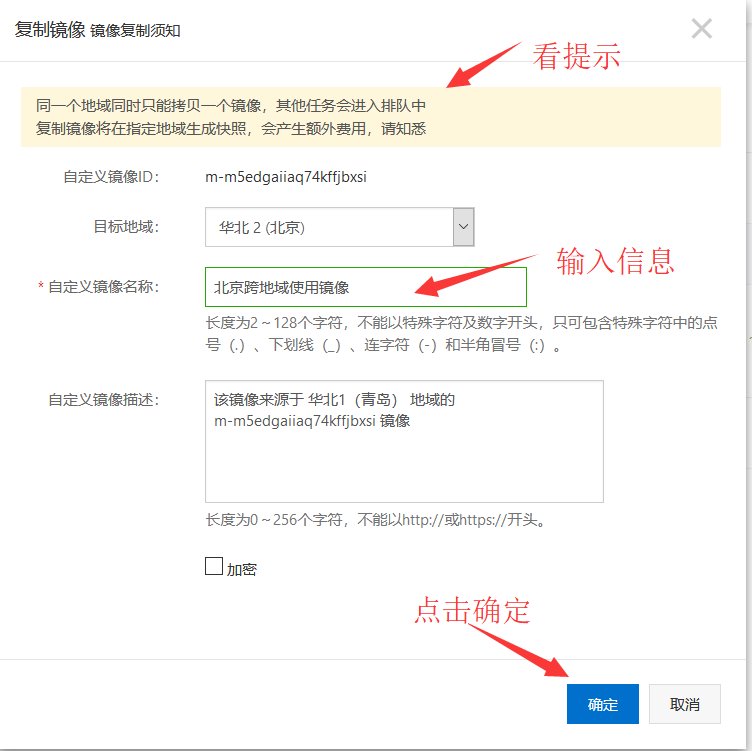
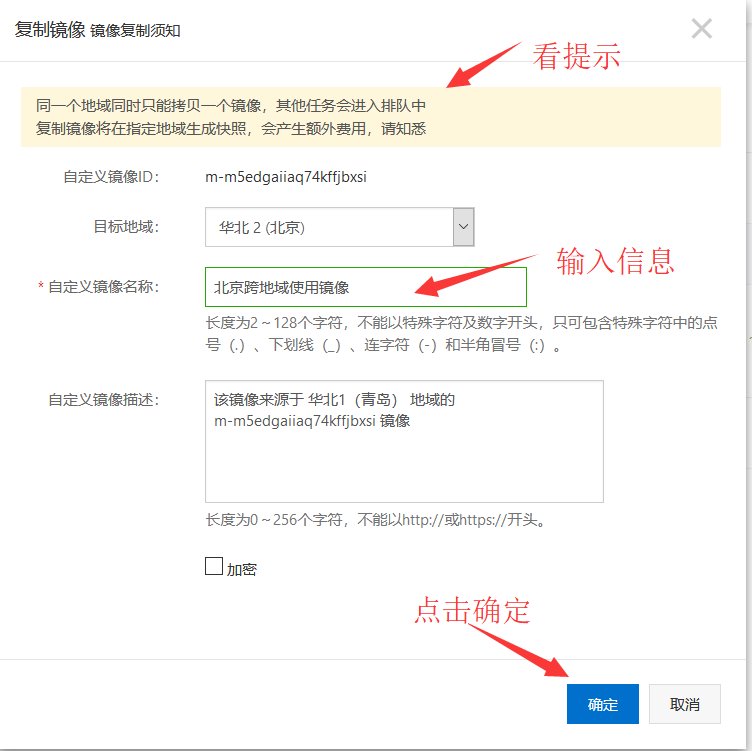
21.地域选择目的地域,图中为北京,找到镜像控制台 查看镜像复制进度
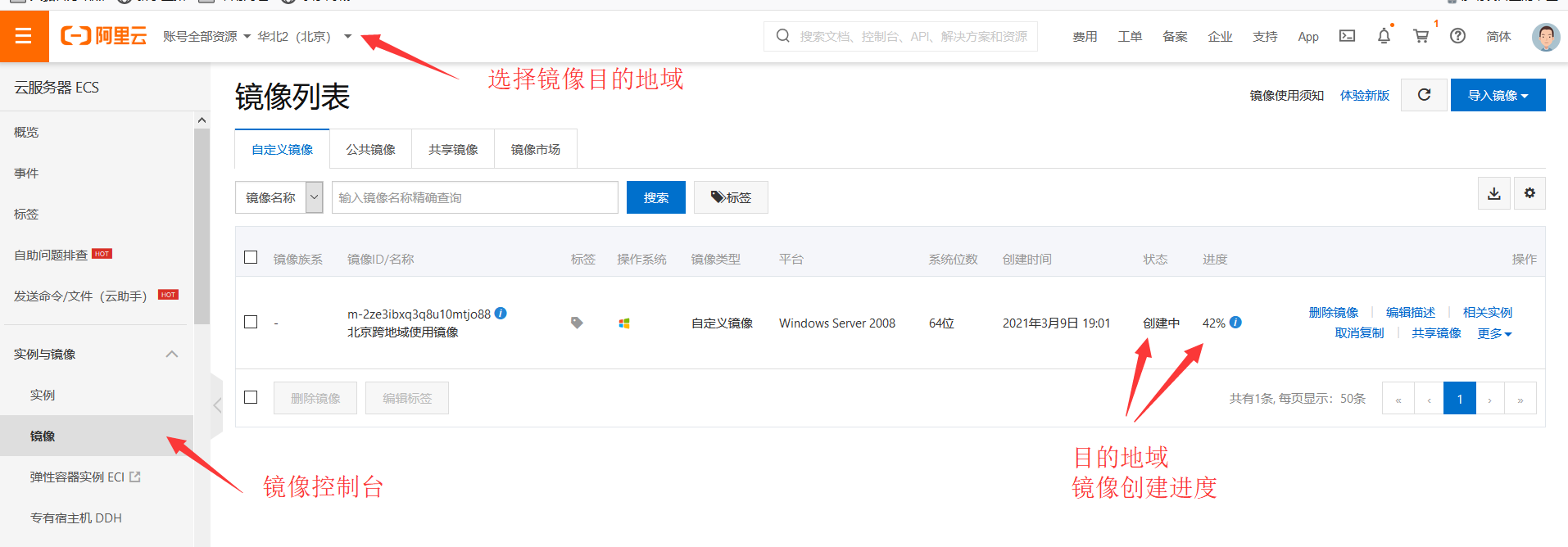
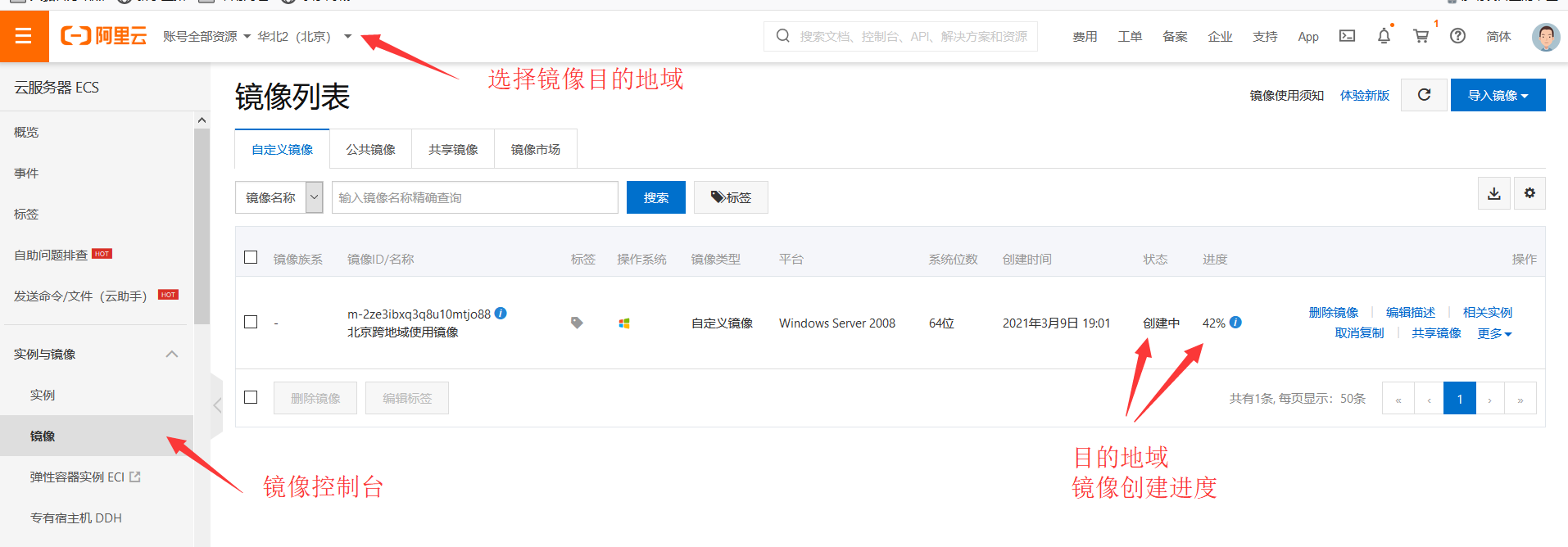
22.等待镜像复制完成,图中复制完成,进度100% 可以在目的地域使用自定义镜像 创建ECS流程和之前的一致
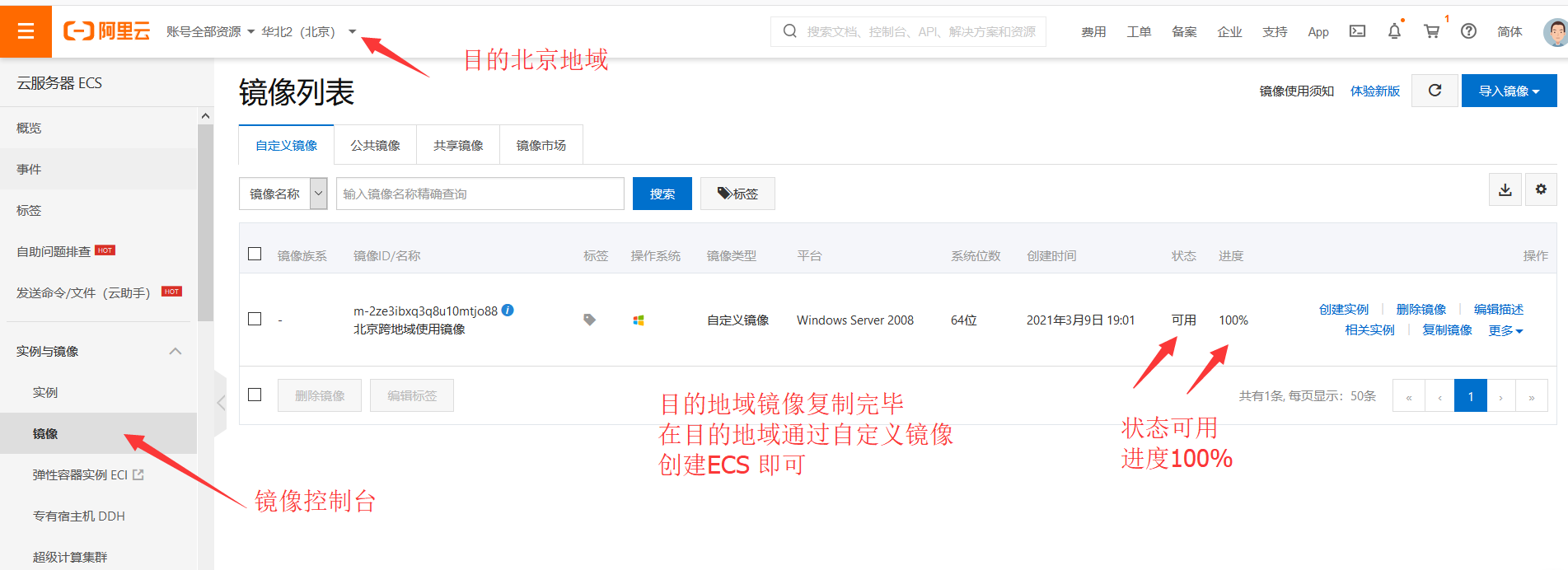
跨账户共享自定义镜像
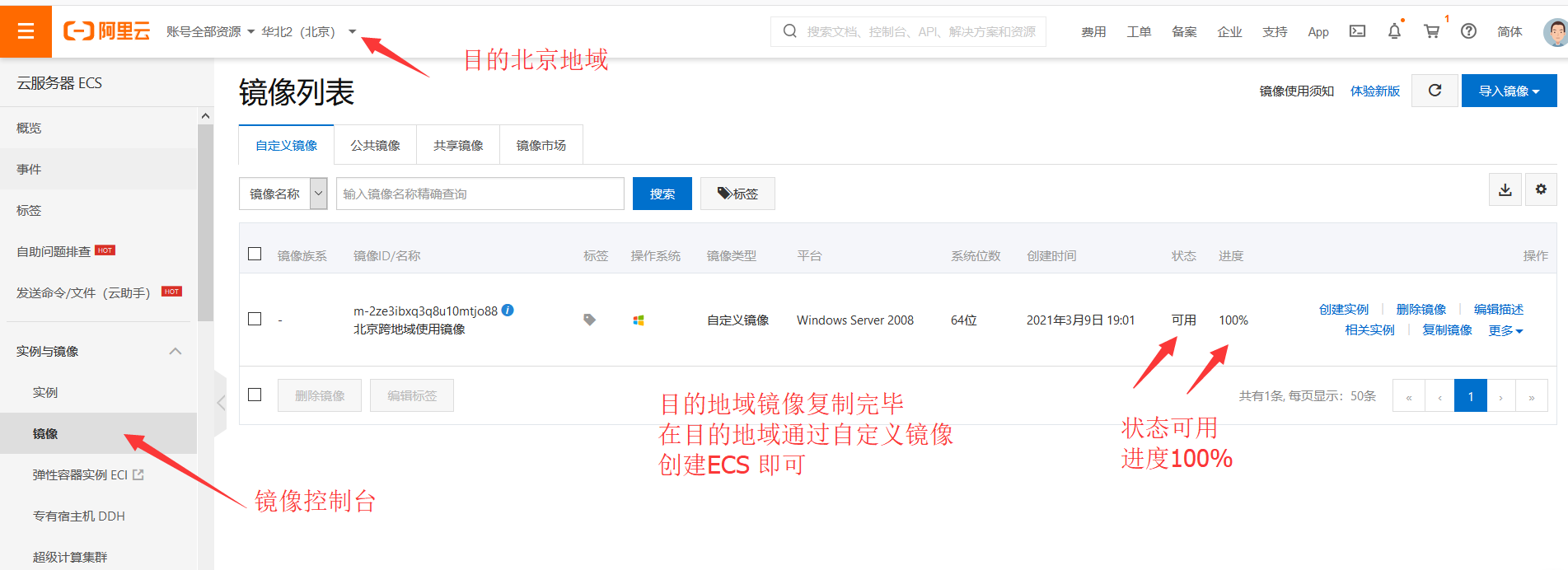
跨账户共享自定义镜像
23.在镜像控制台 右边 更多 选择共享镜像
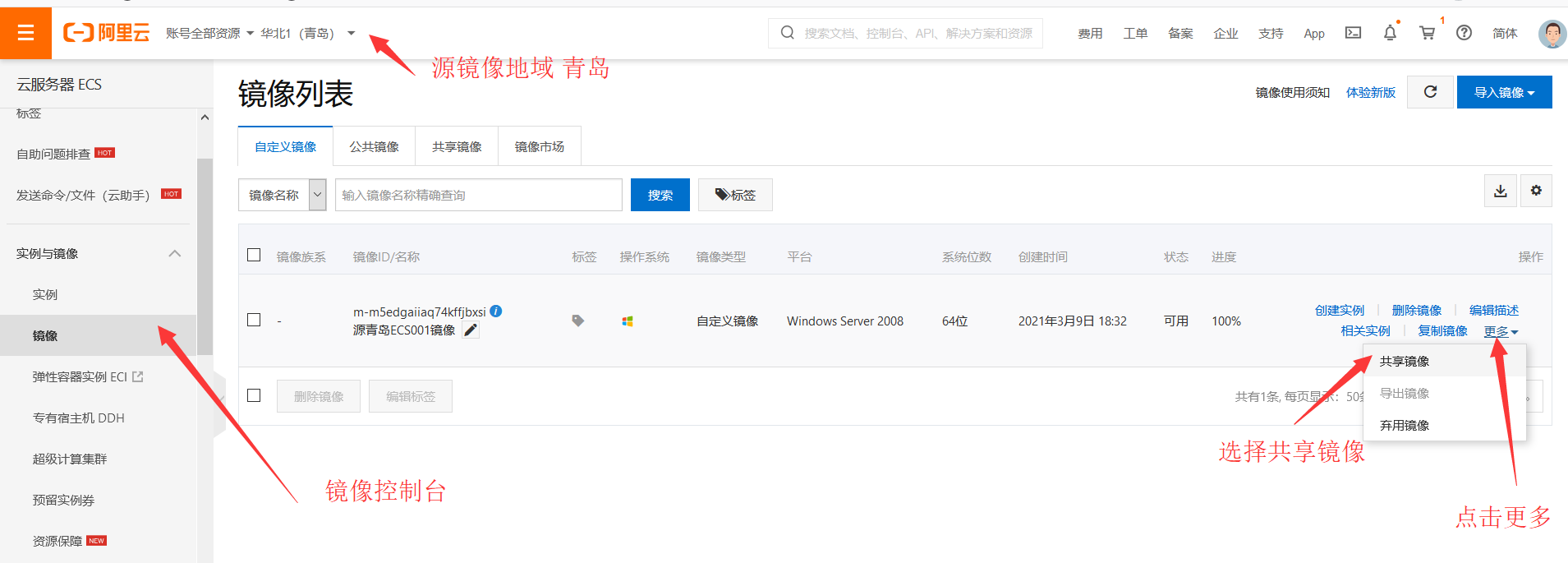
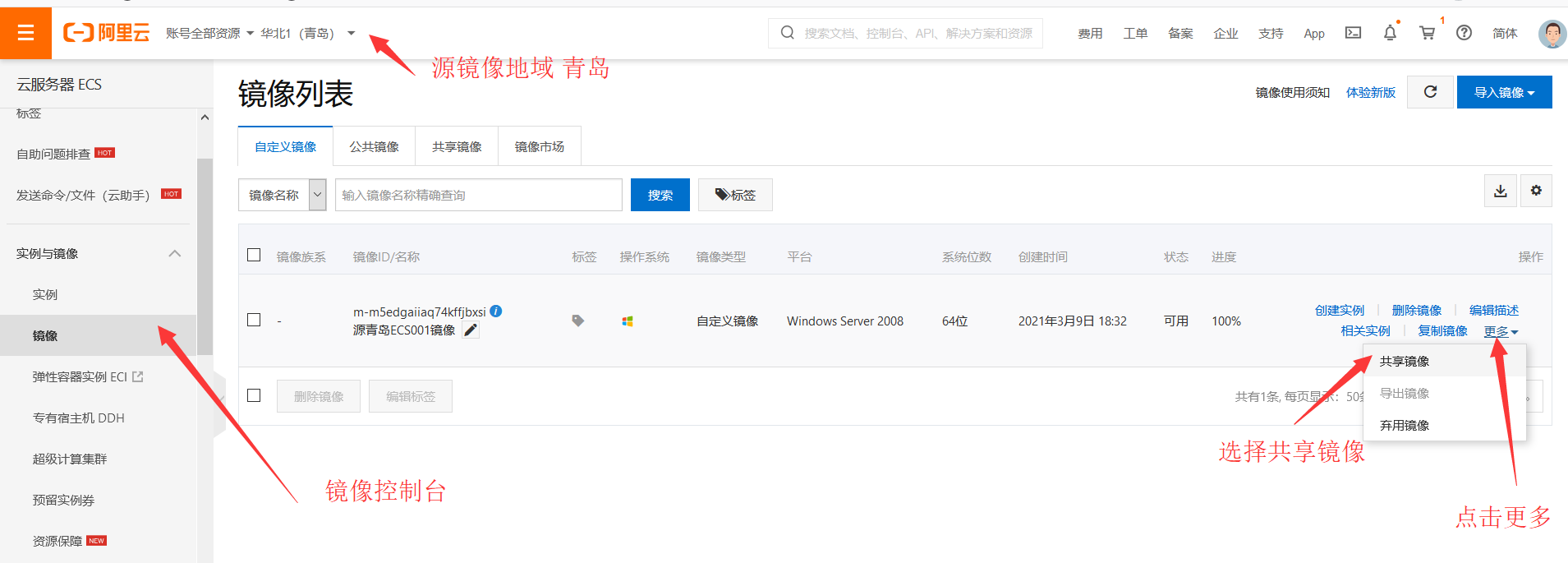
24.填写共享镜像信息,输入B账户的UID 点勾 点击共享镜像

26.登录B账户,在目的地域镜像控制台 可以看到 共享到的镜像信息
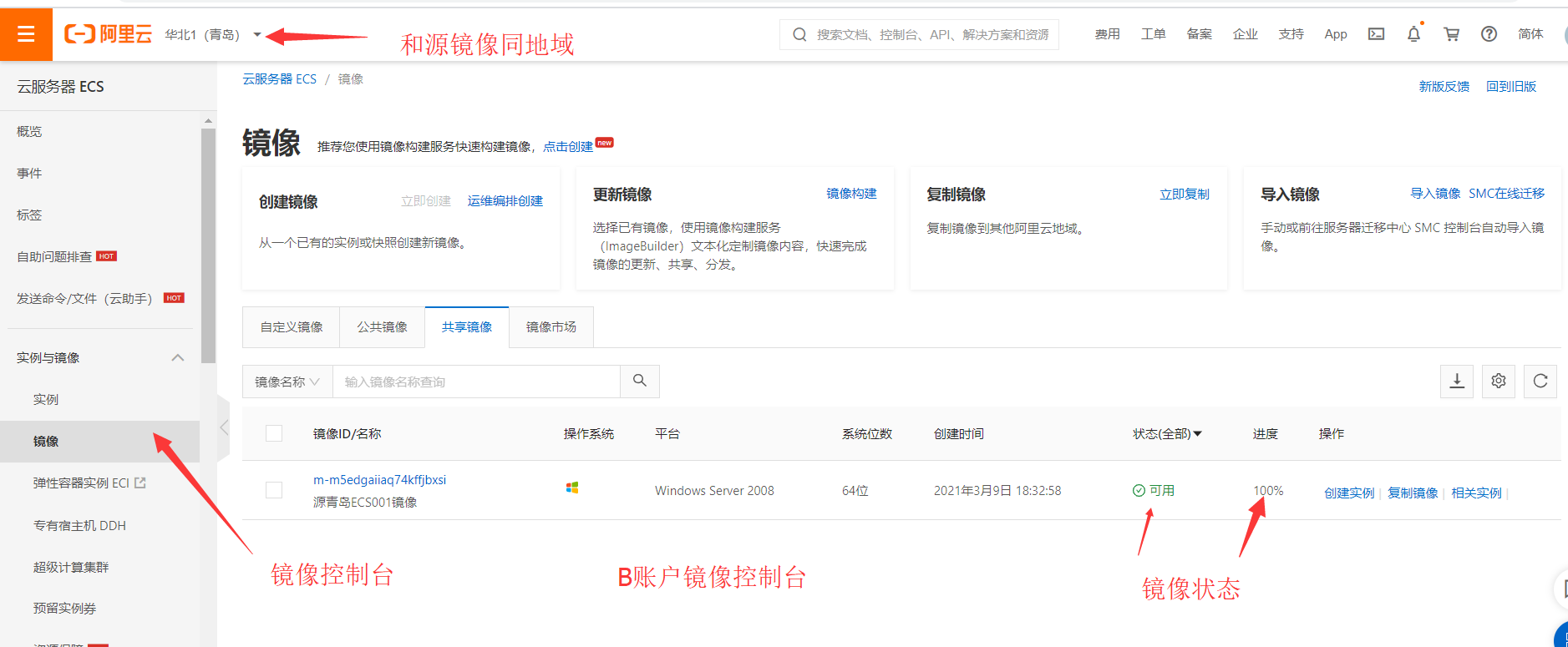

25.点击共享镜像后的信息
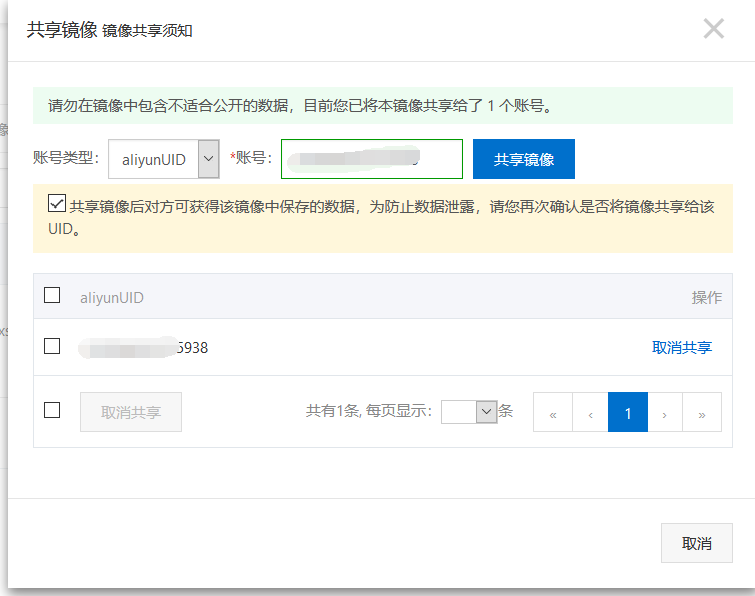
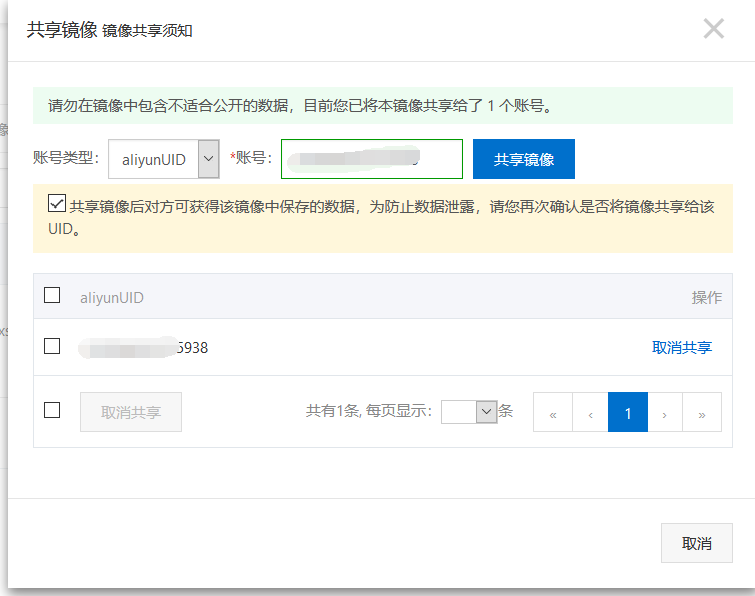
26.登录B账户,在目的地域镜像控制台 可以看到 共享到的镜像信息
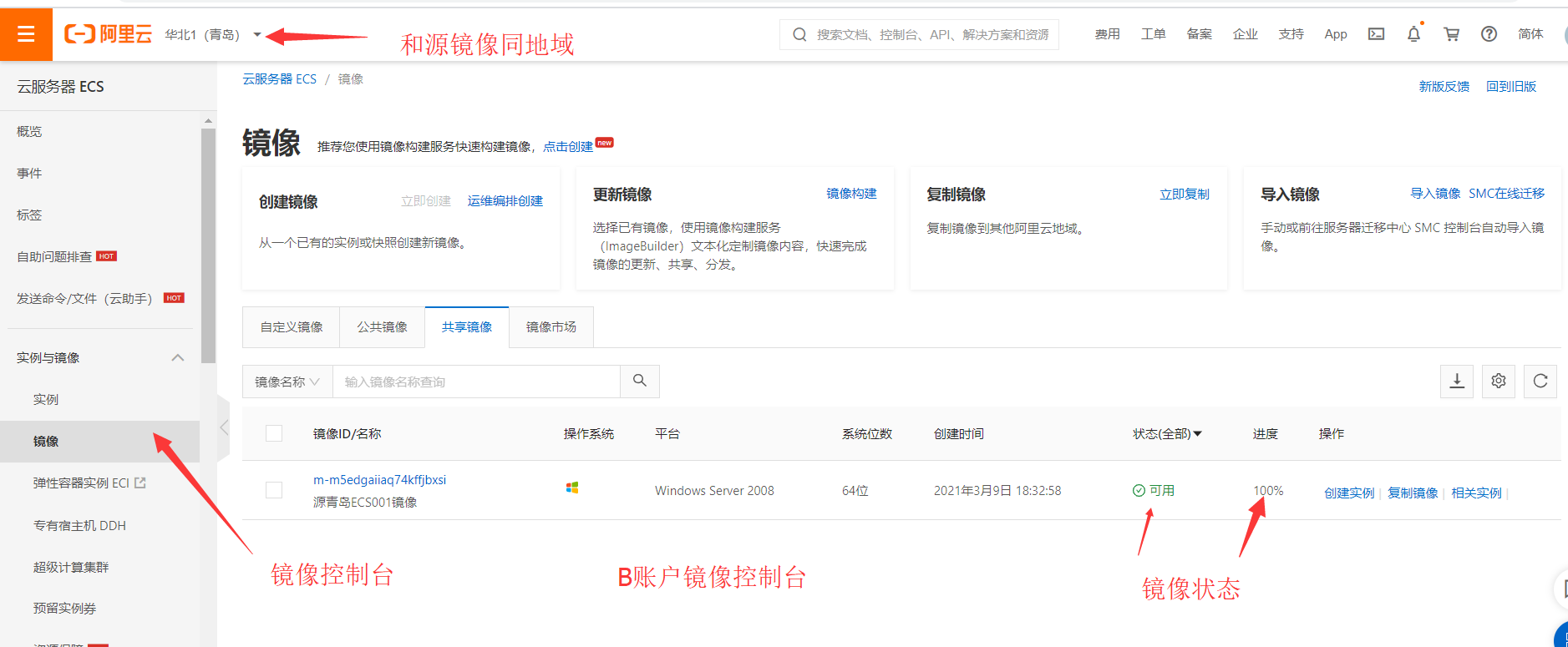
27.在B账户镜像控制台右边 点击 创建实例 即可 创建方法和之前一致
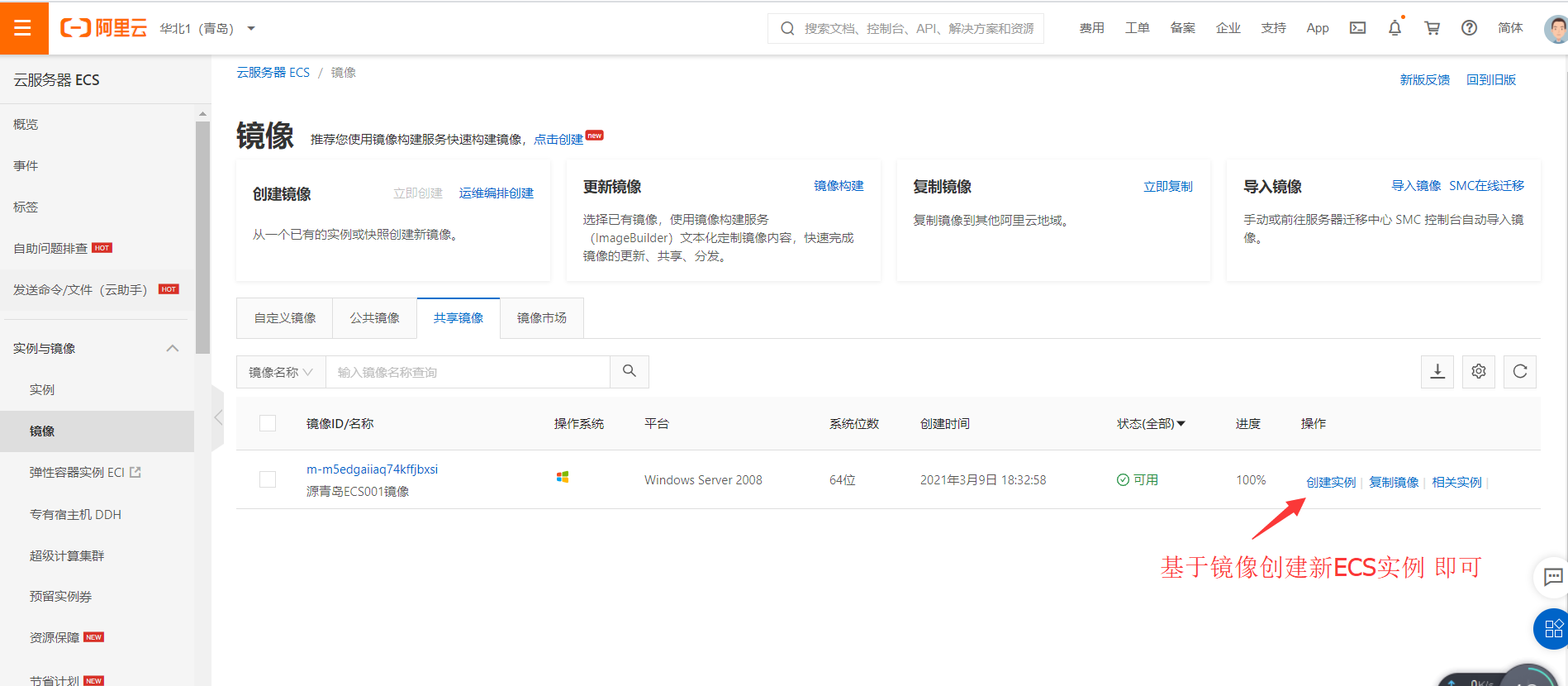
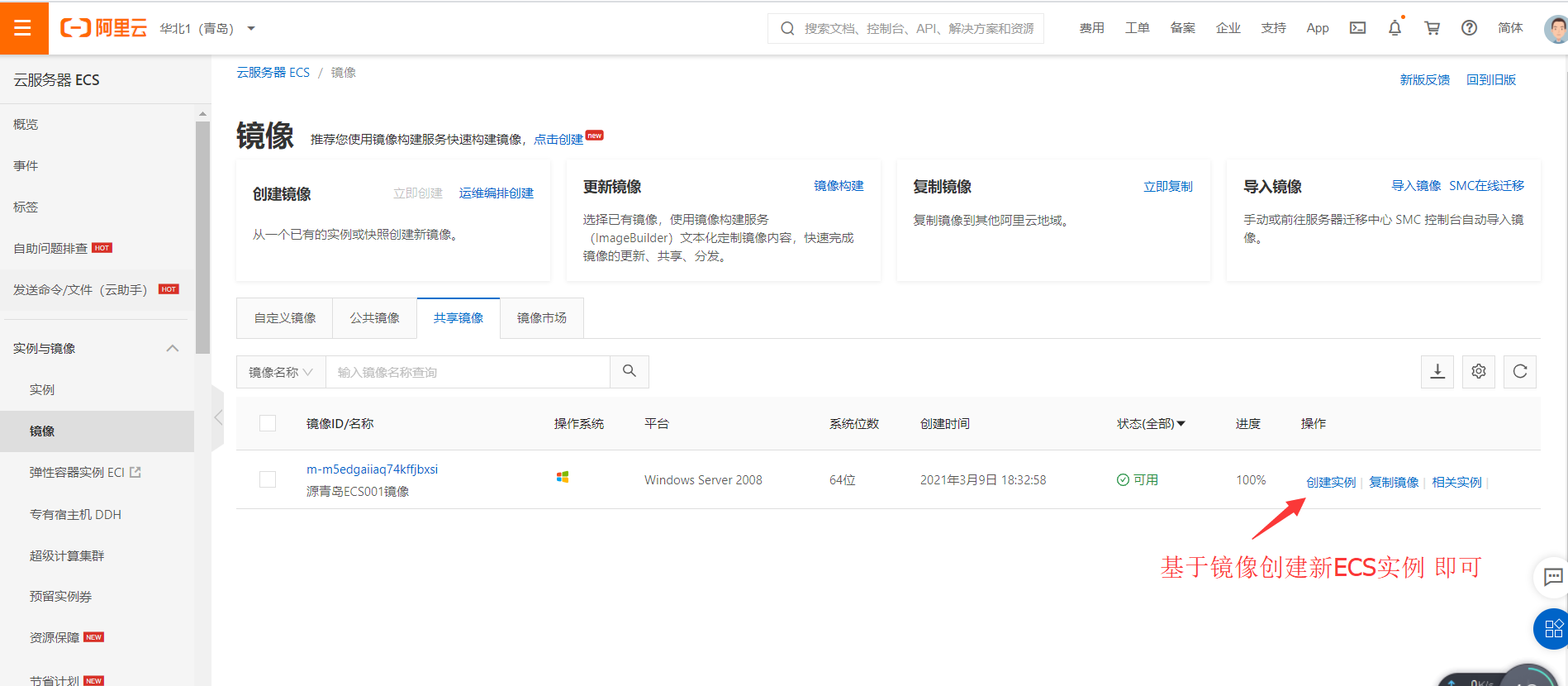
28.创建ECS实例的时候 镜像是共享镜像 磁盘数量和大小和源实例一致
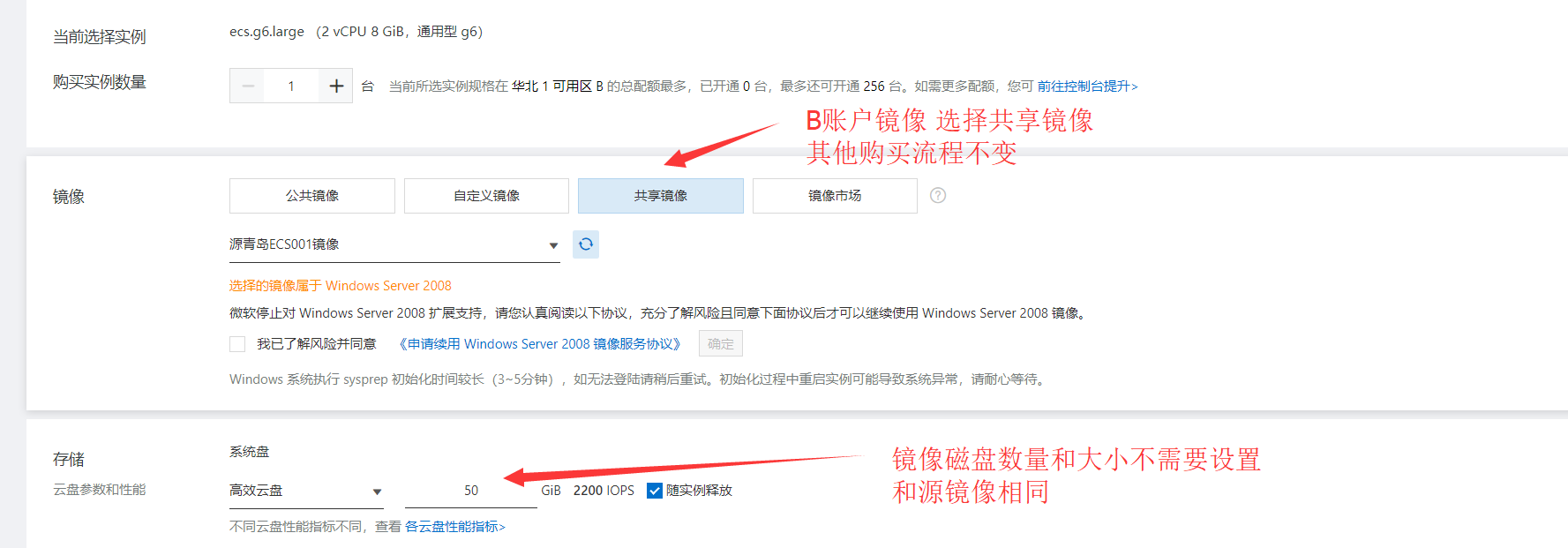
到这里,自定义镜像创建流程就全部完啦,在使用阿里云服务器过程中遇到任何问题,都可以让相关技术人员协助解决哦。
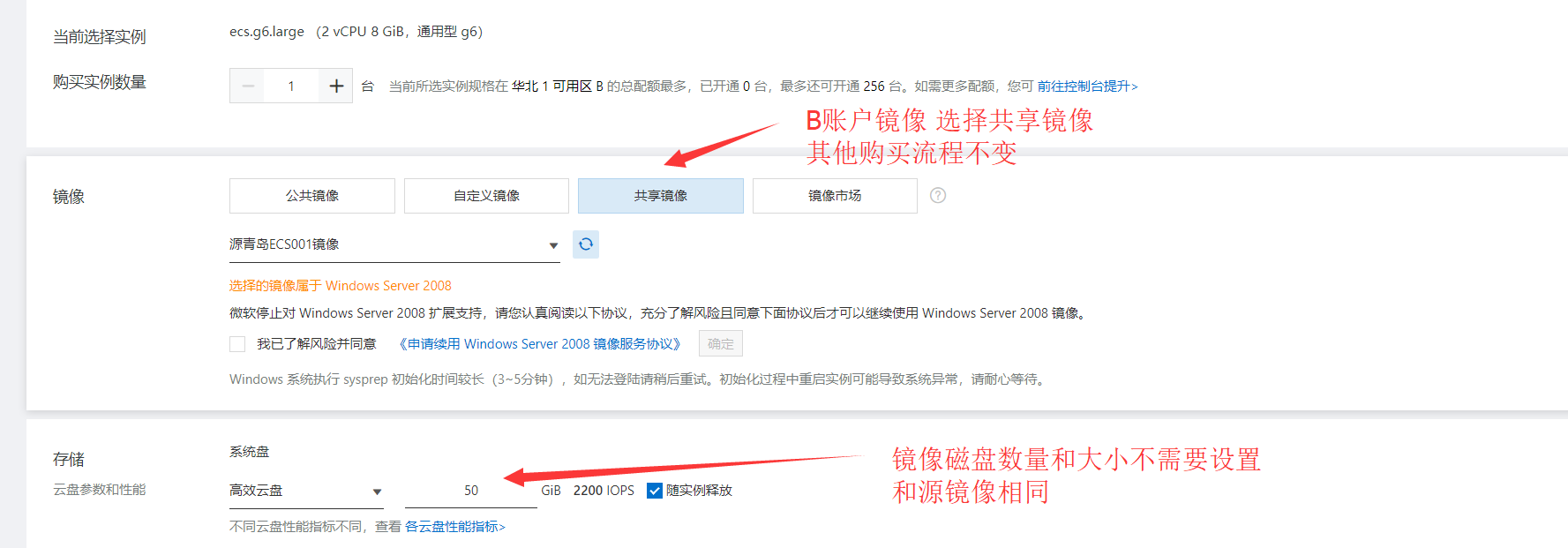
到这里,自定义镜像创建流程就全部完啦,在使用阿里云服务器过程中遇到任何问题,都可以让相关技术人员协助解决哦。
